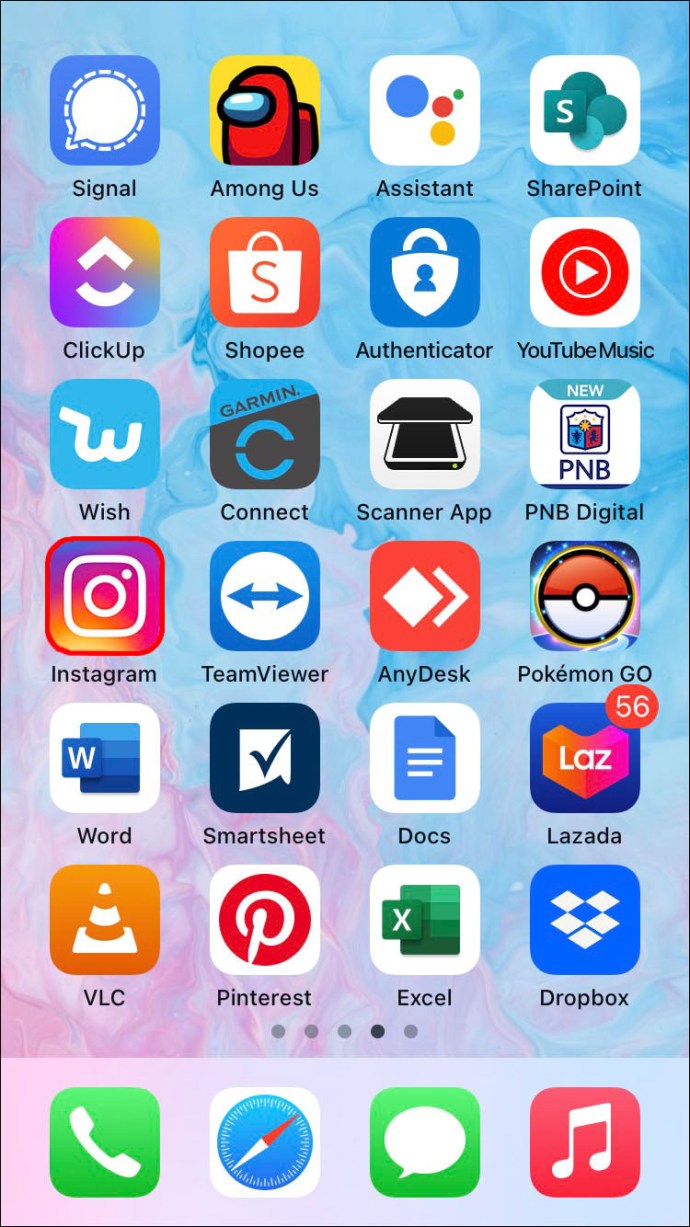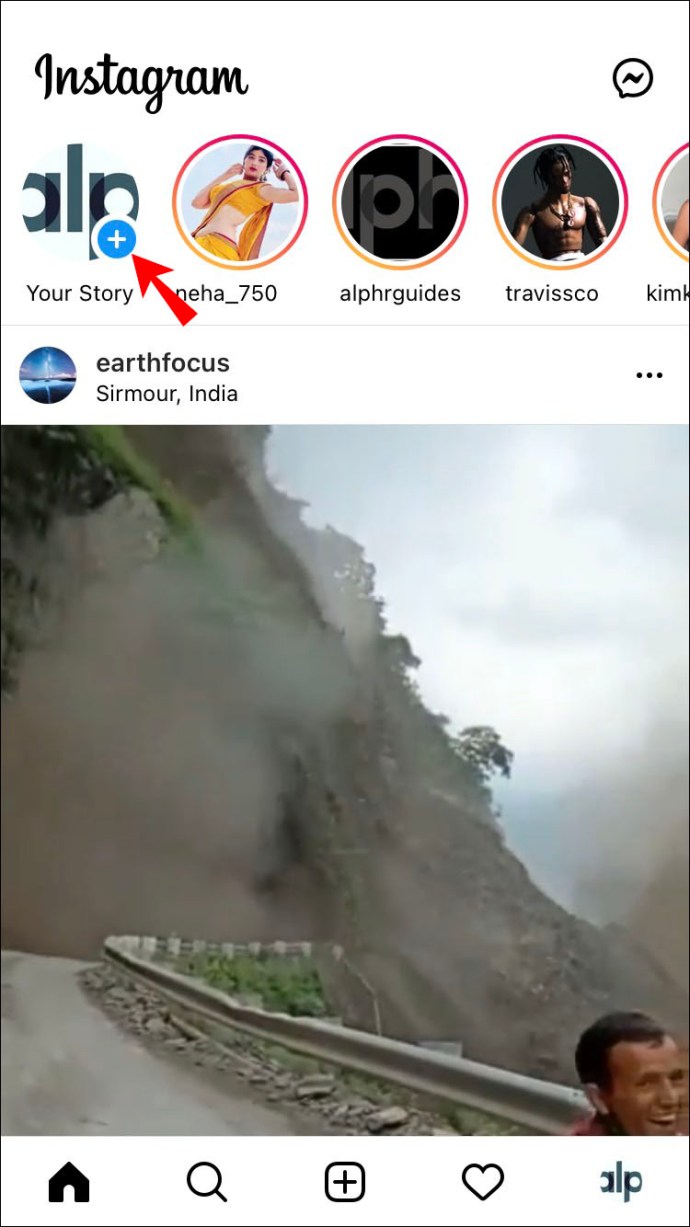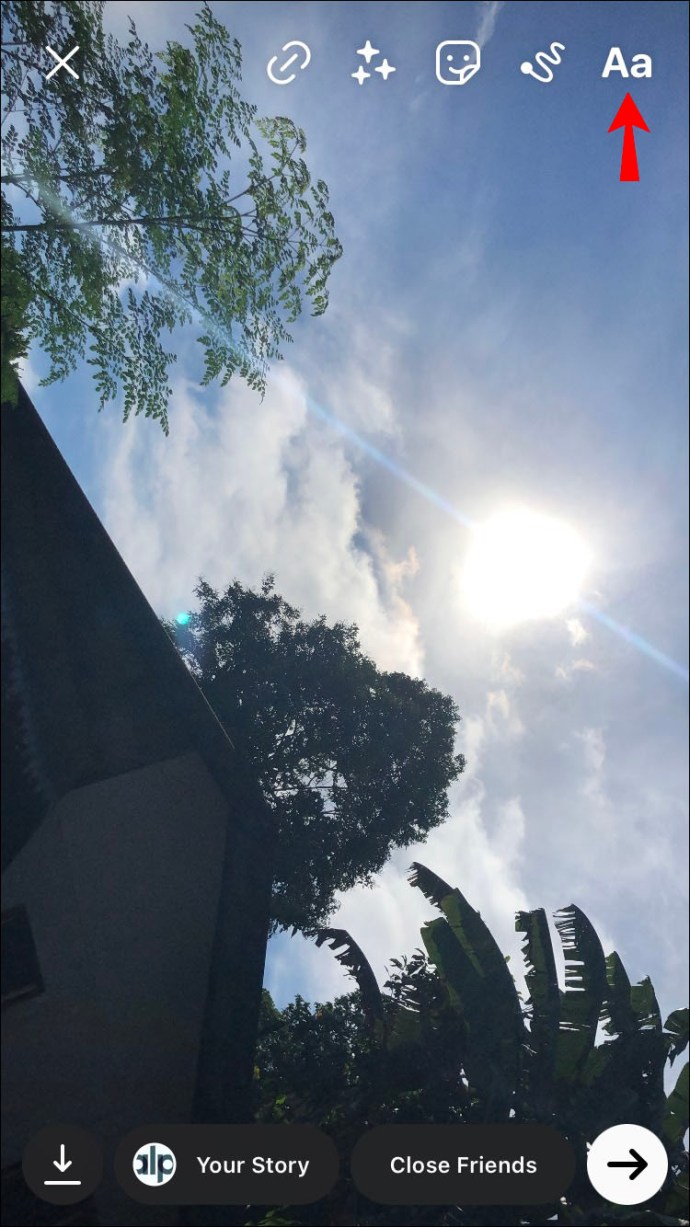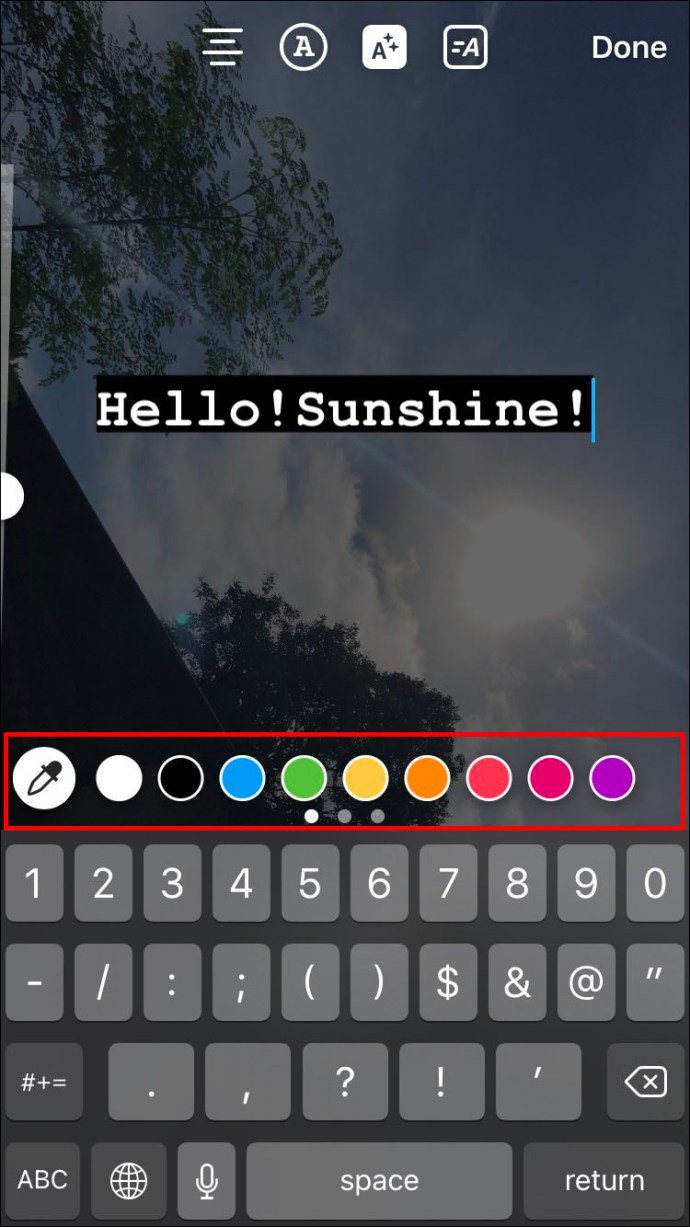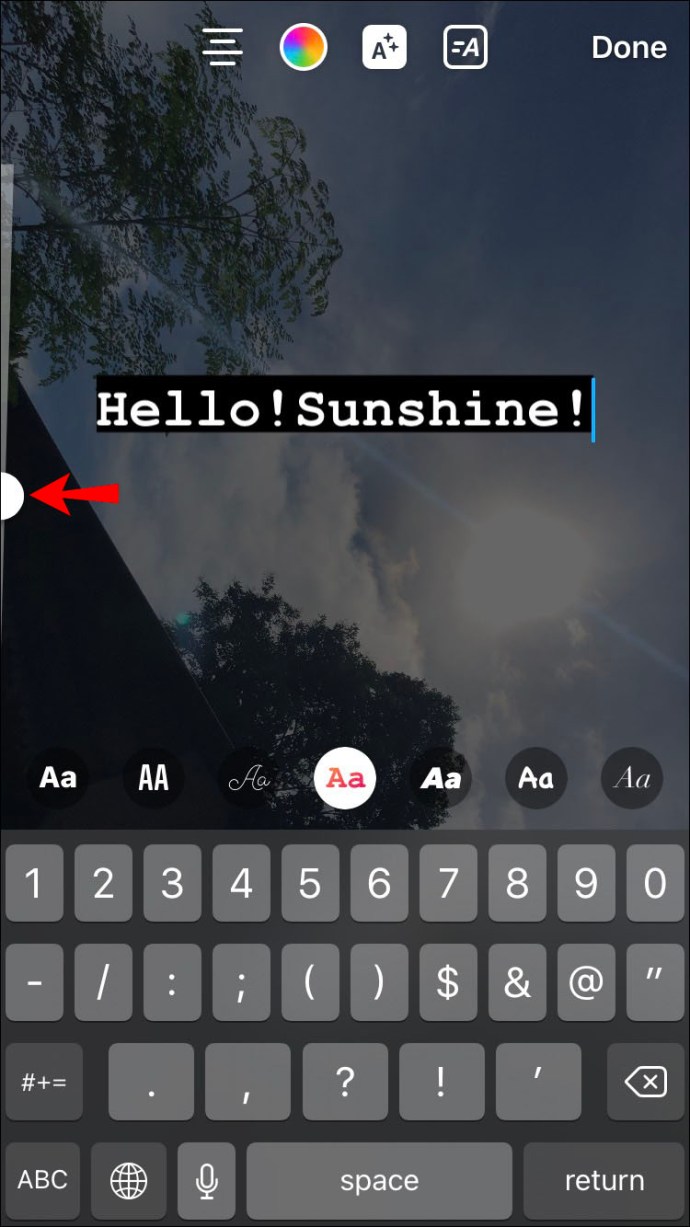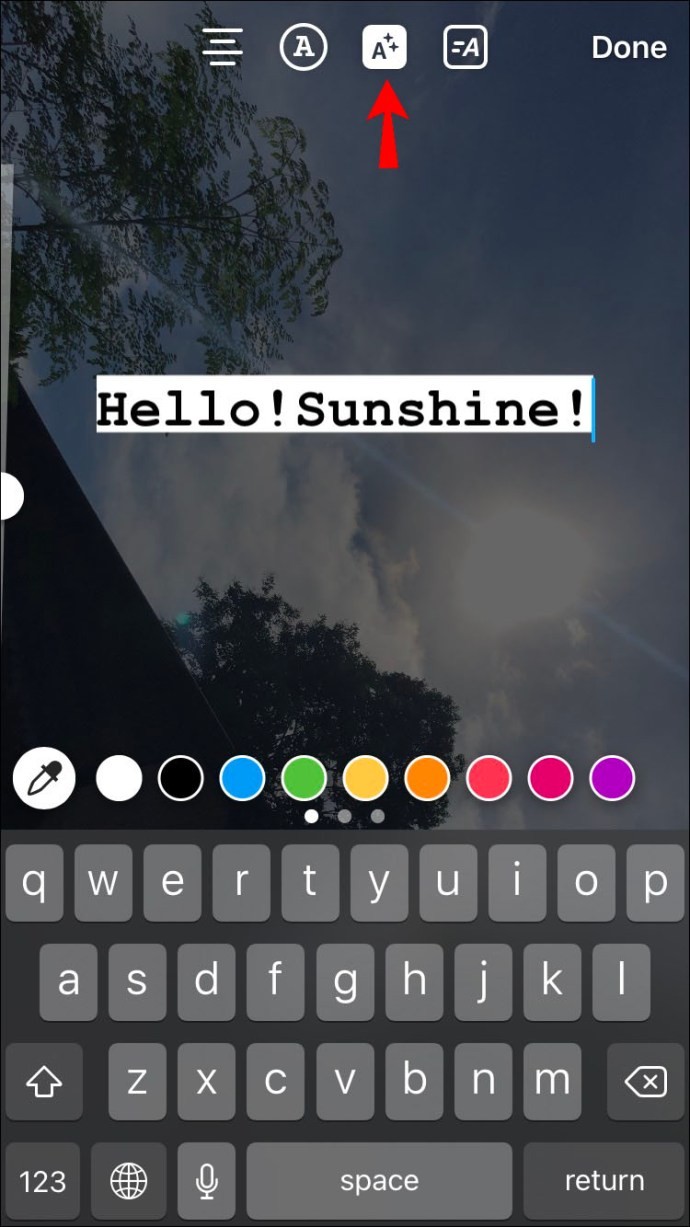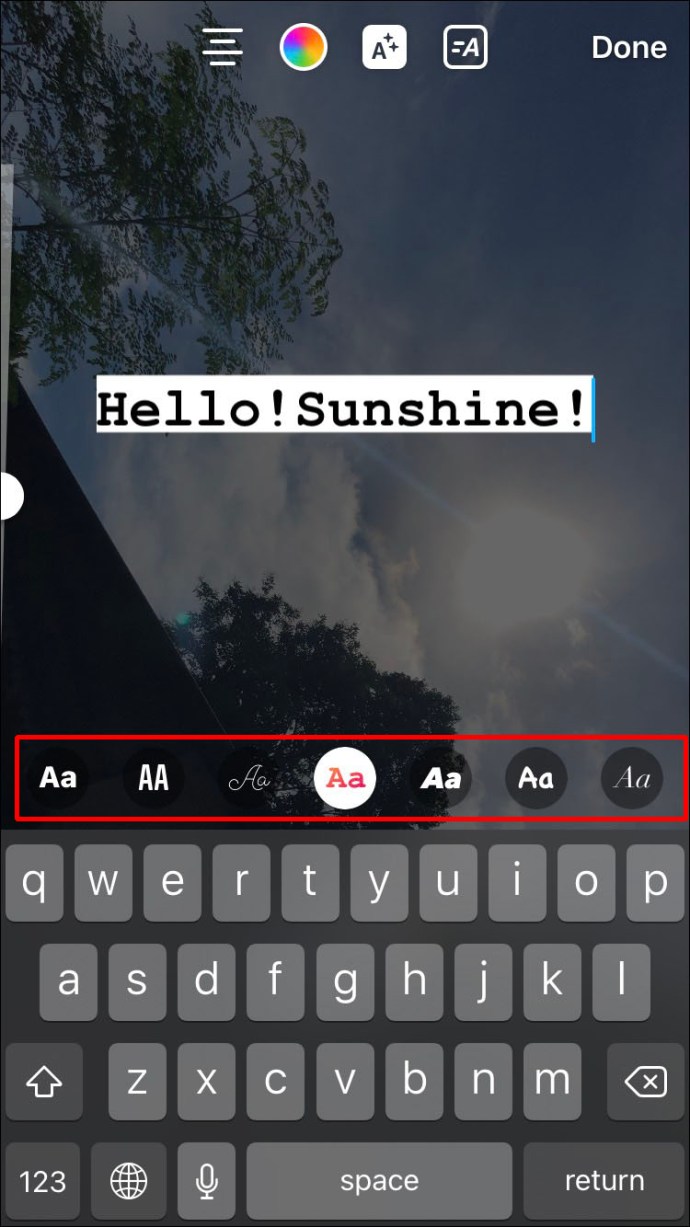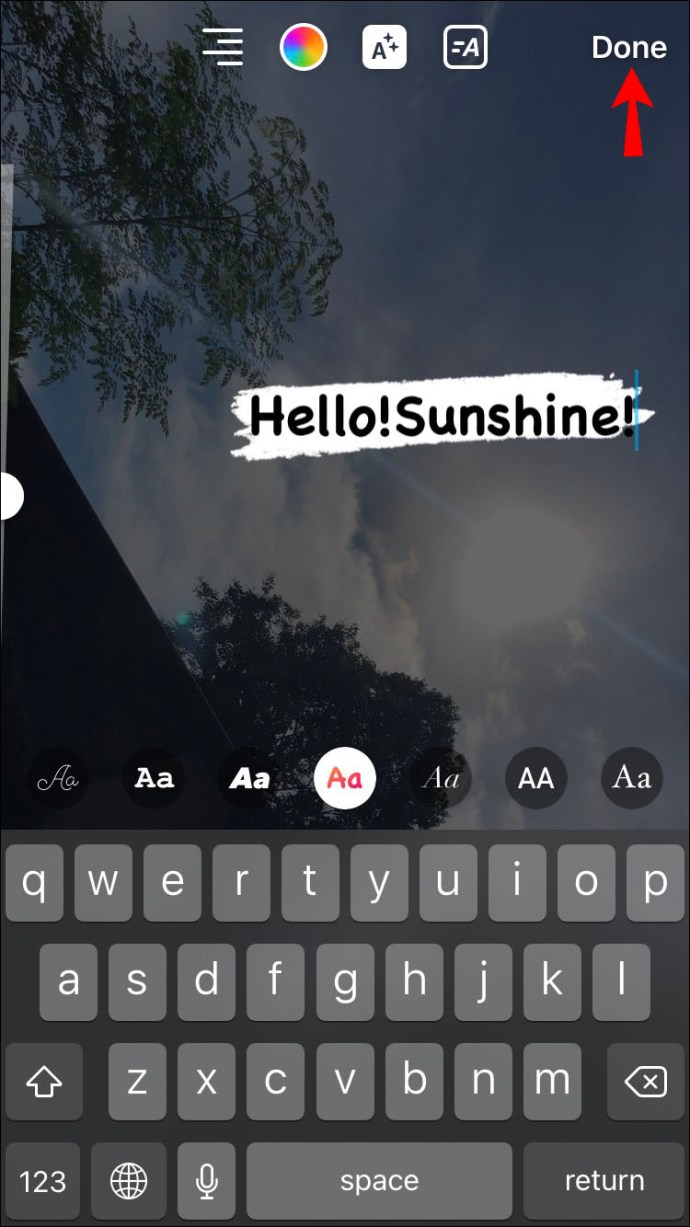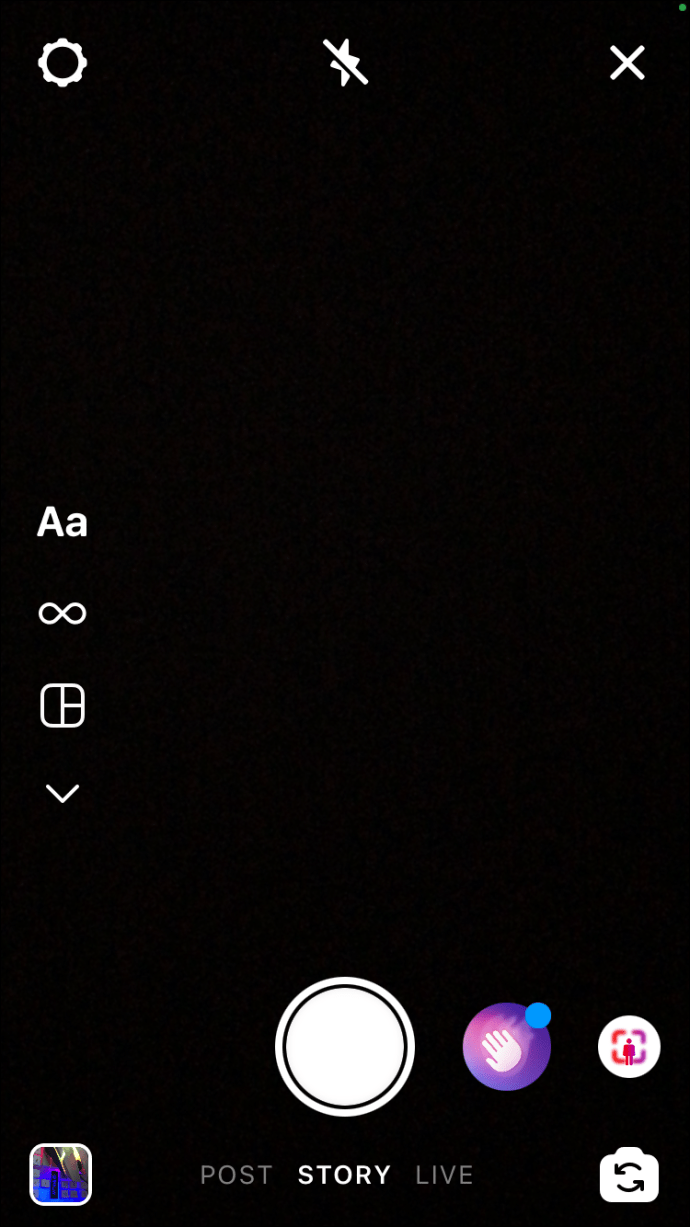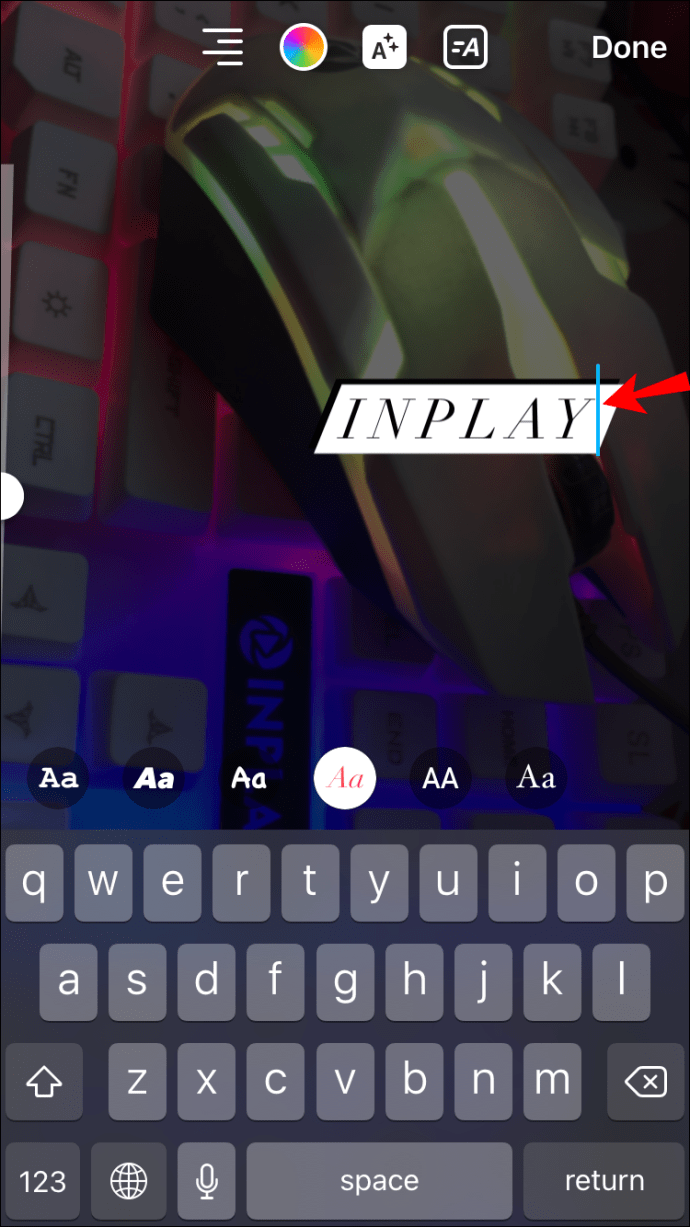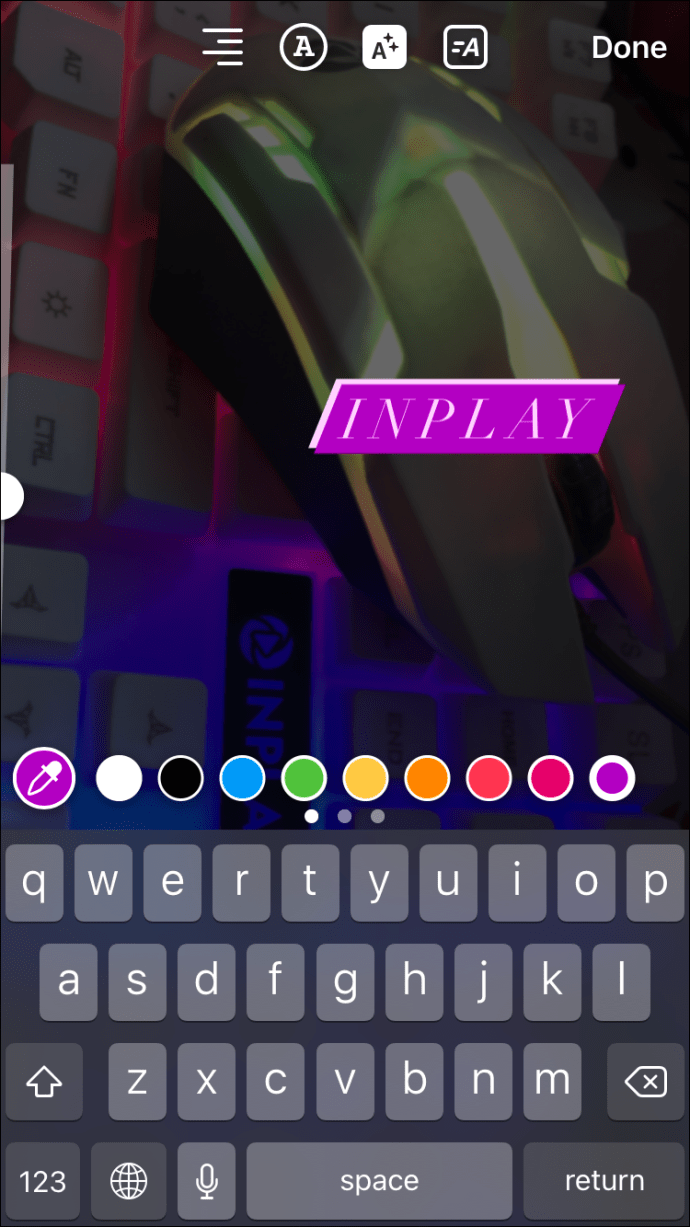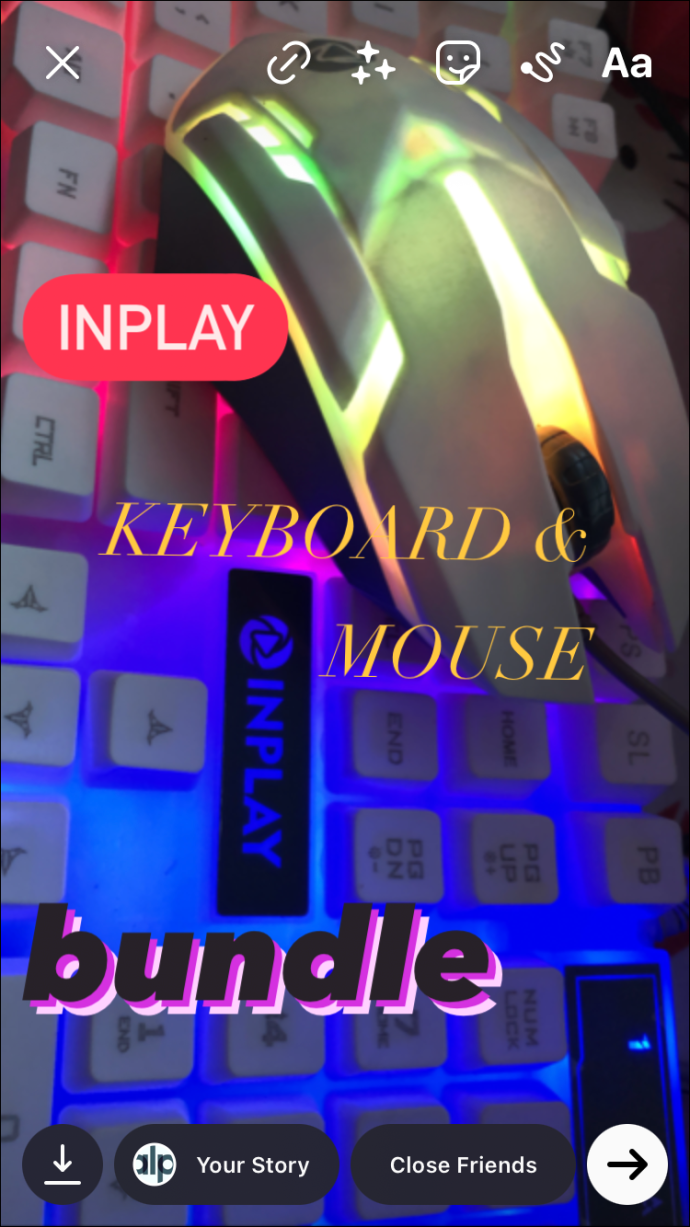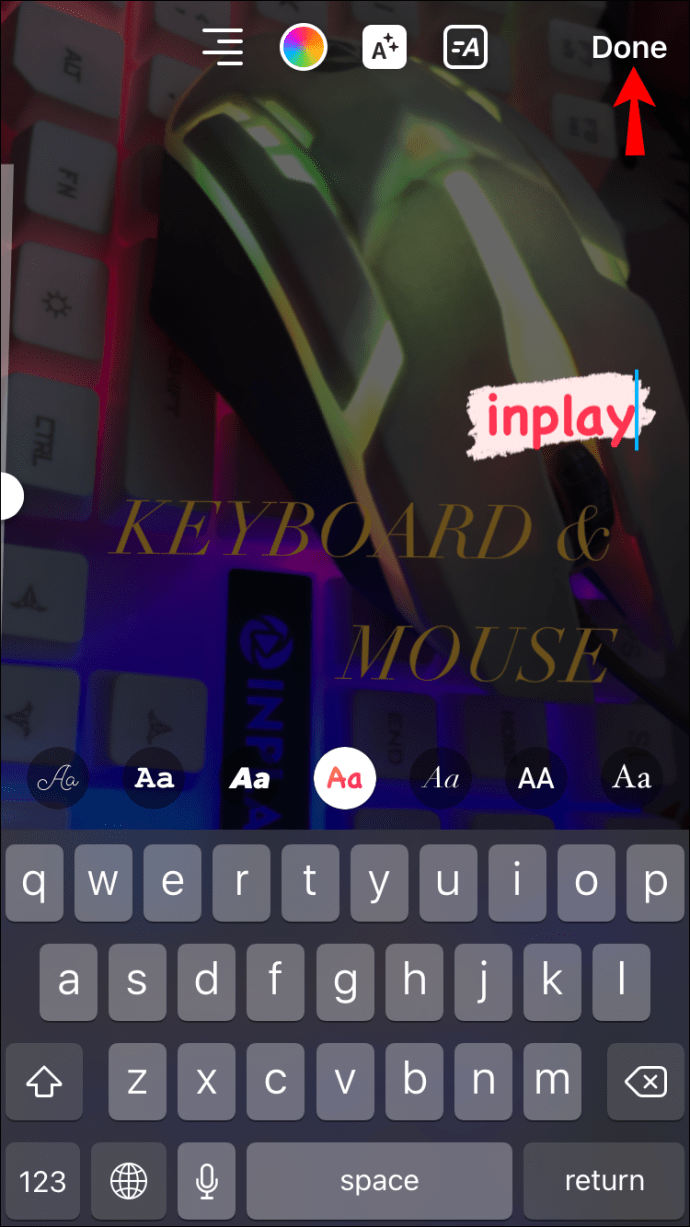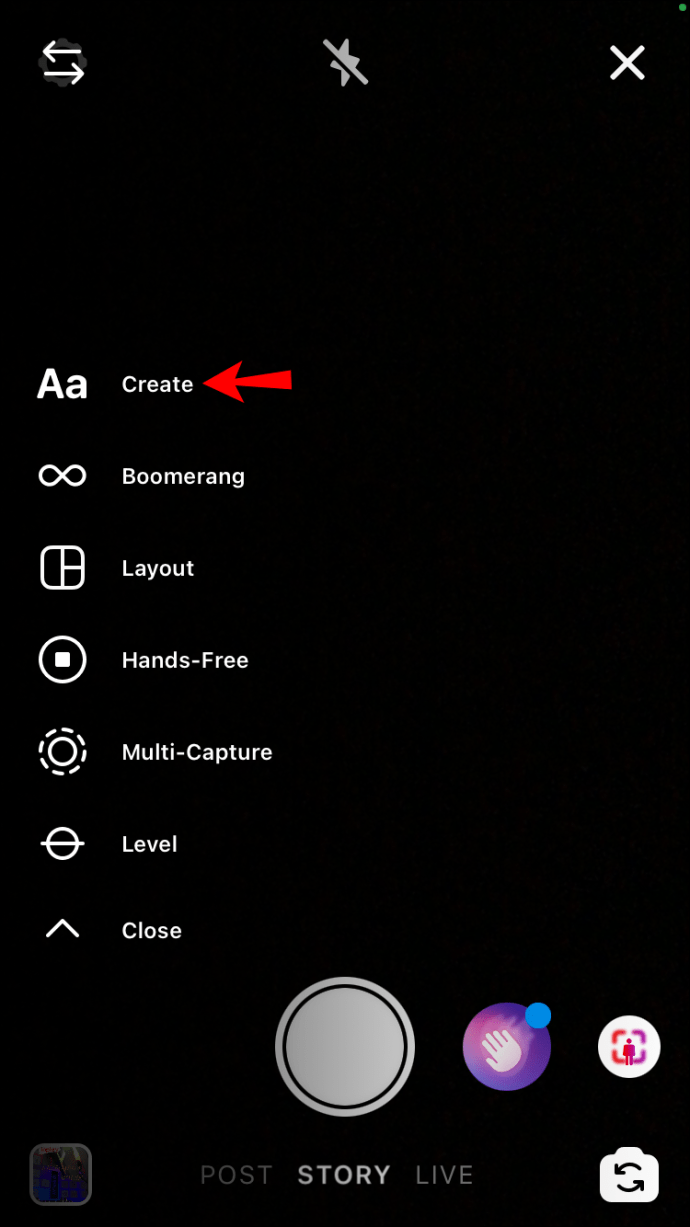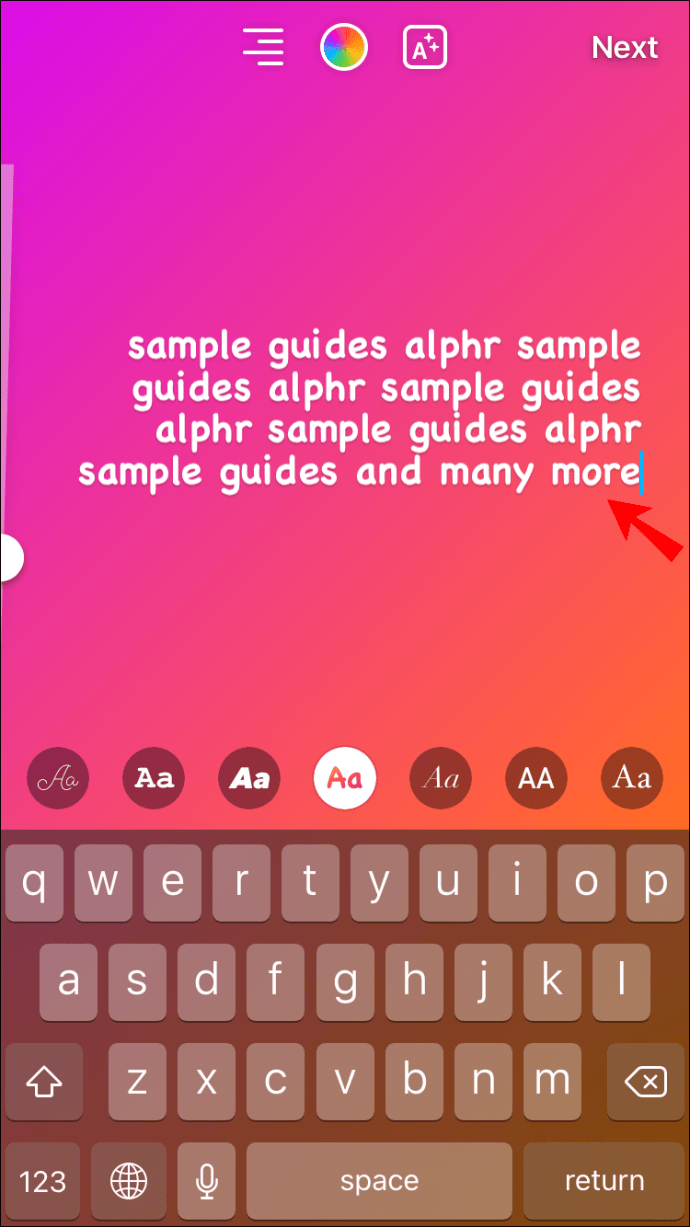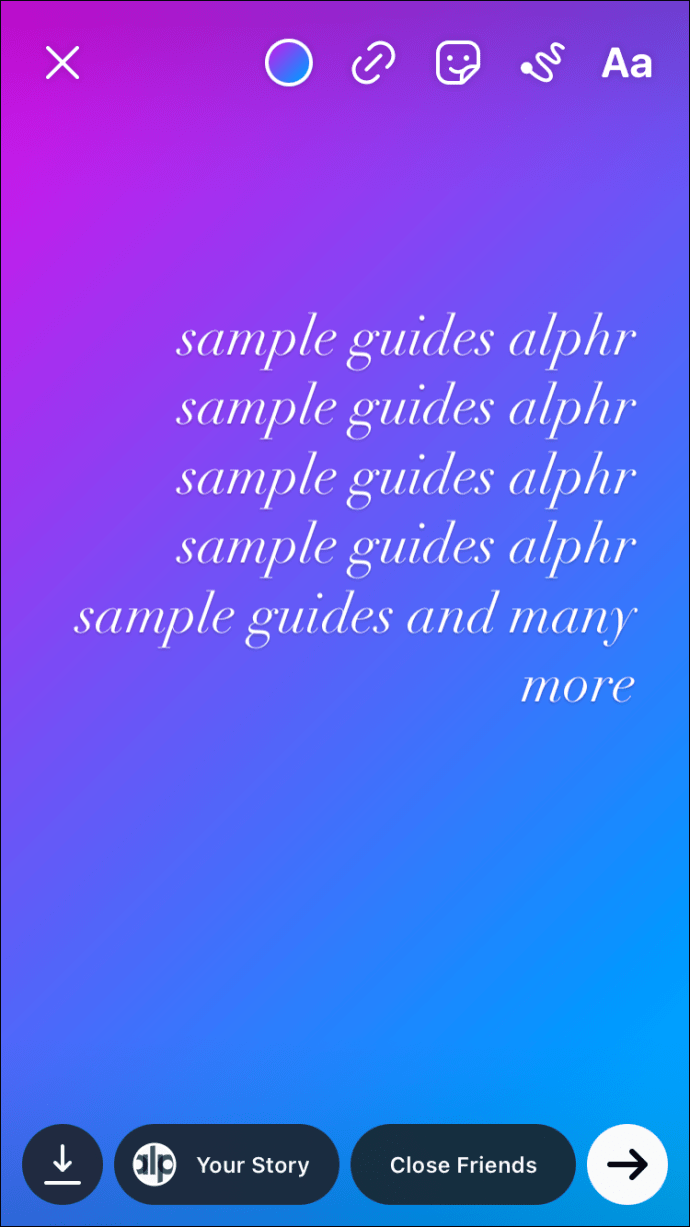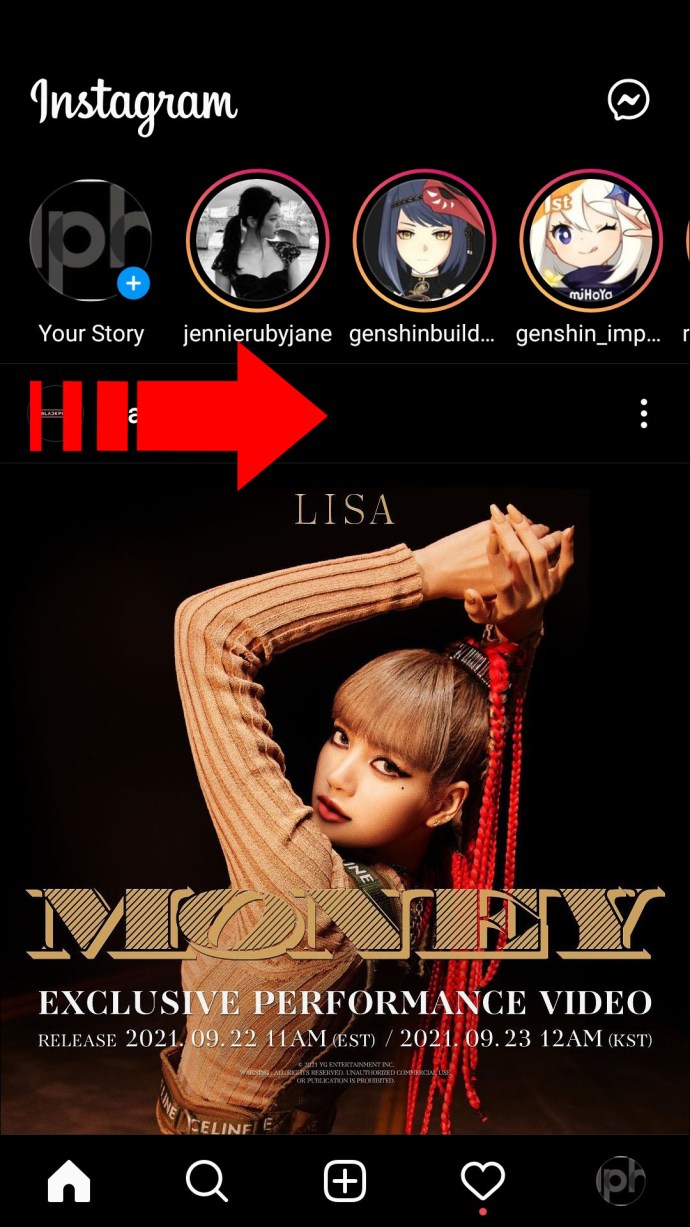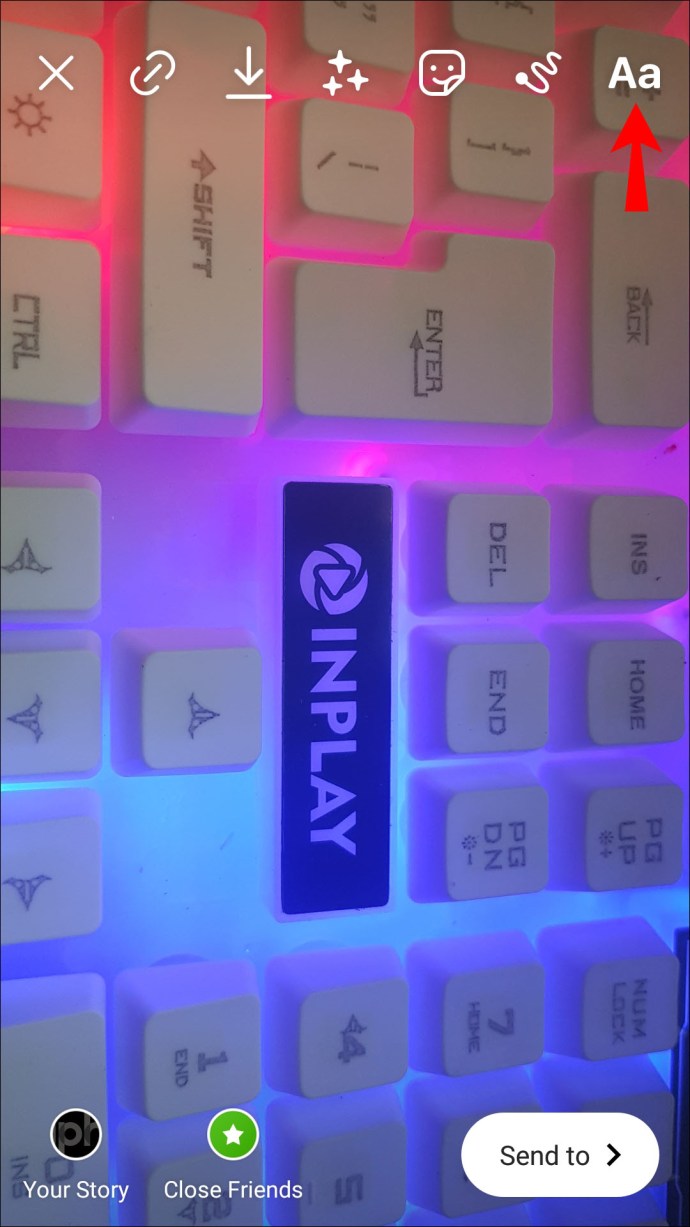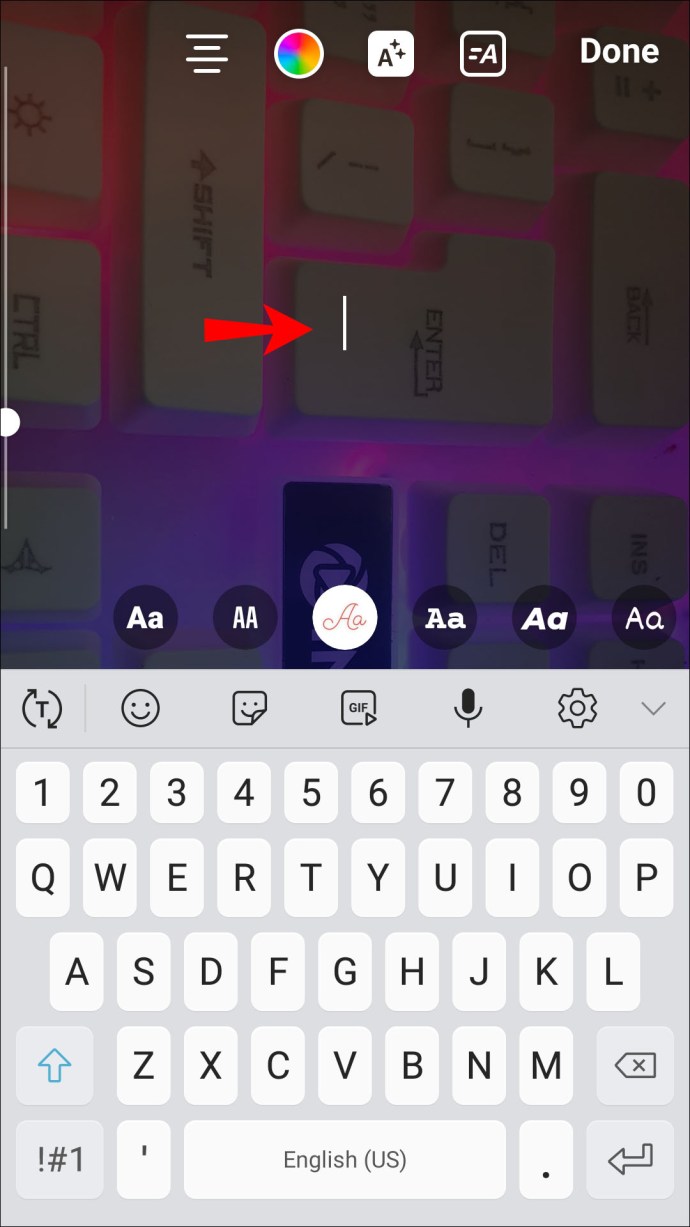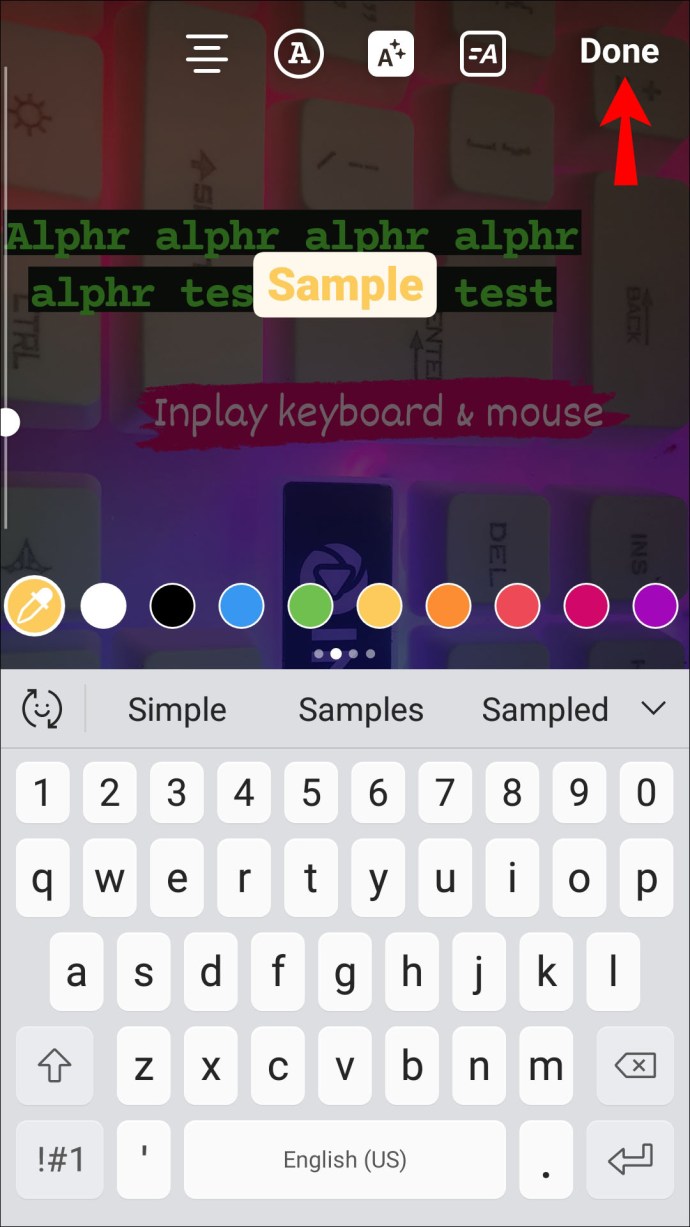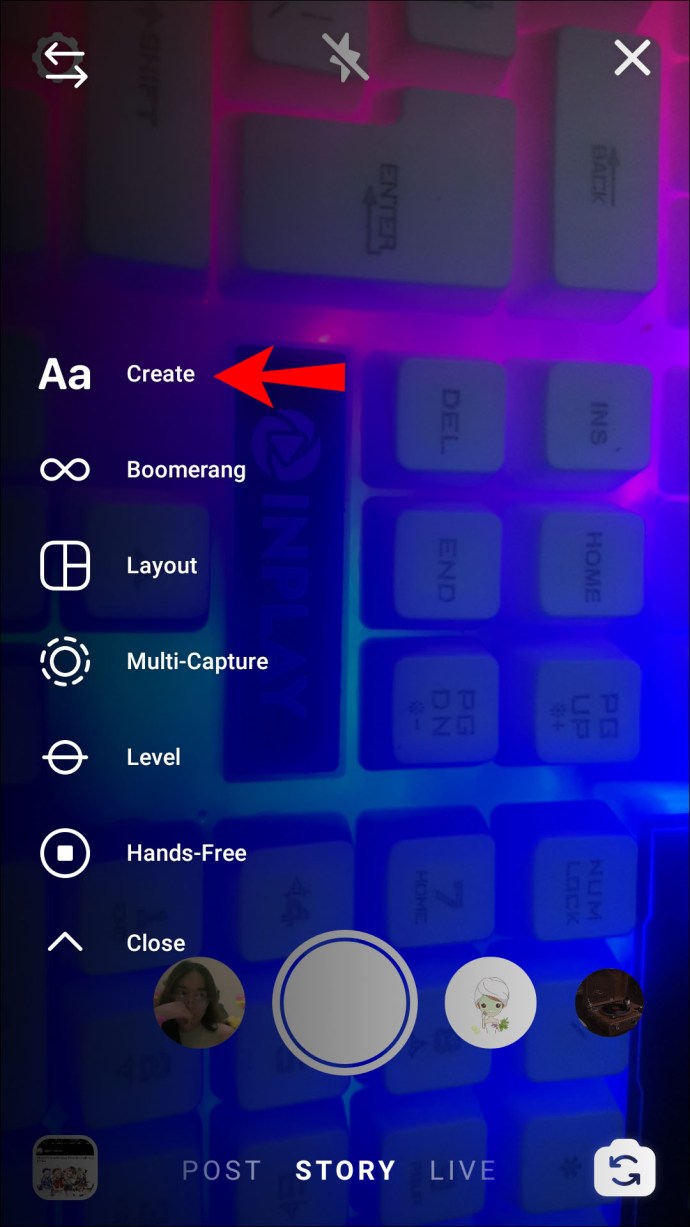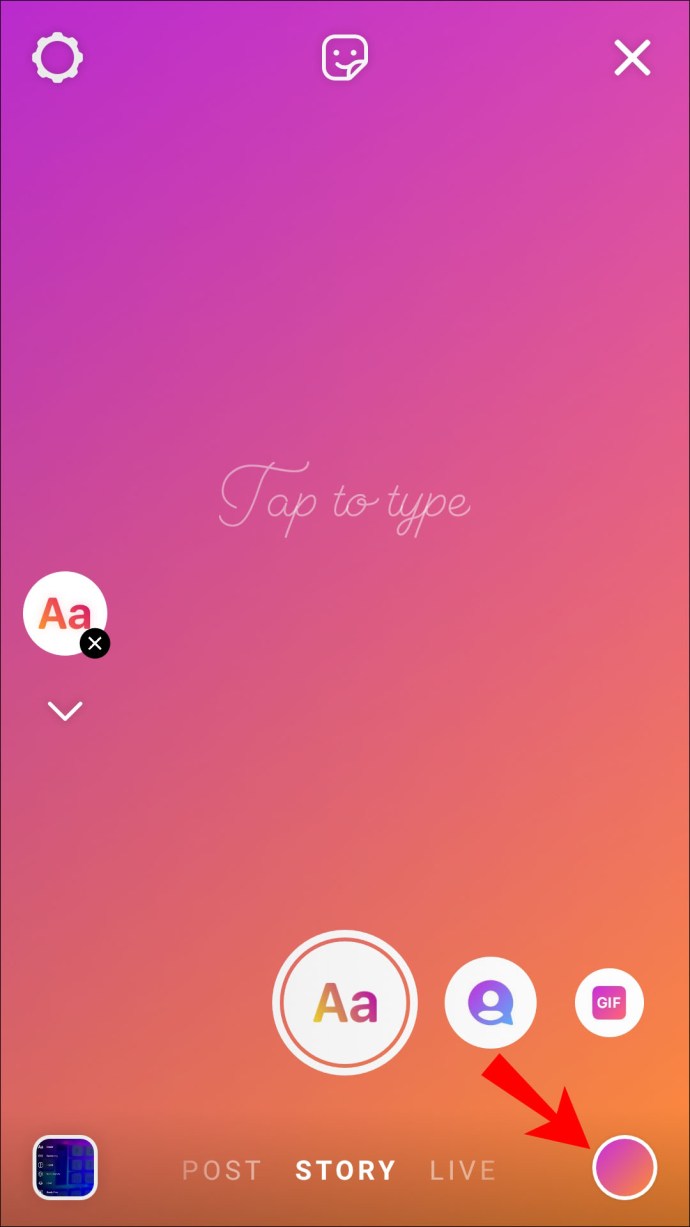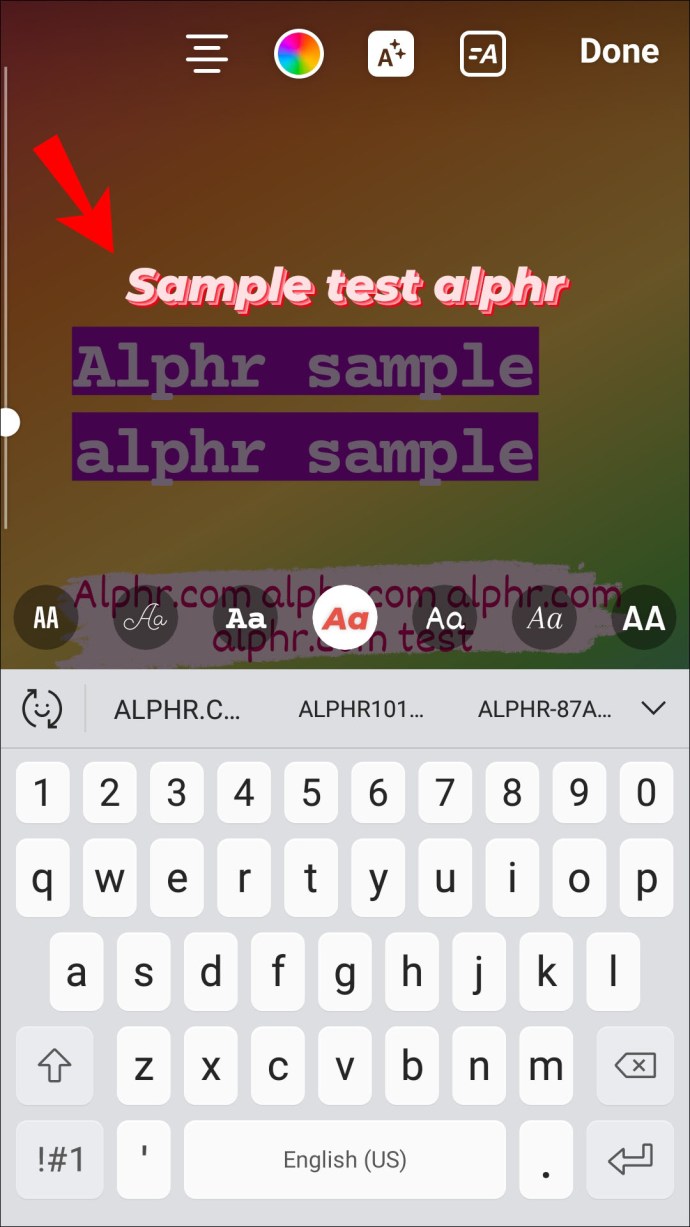Як додати текст до Instagram Stories
Незалежно від того, чи є ви інфлюенсером, бізнес-менеджером у соціальних мережах чи звичайним користувачем соціальних мереж, ви, напевно, знаєте про силу Instagram Stories. Ці історії пропонують різні функції дизайну, зокрема можливість додавати текст. Це чудовий інструмент, щоб донести ваше повідомлення.

Якщо ви не знаєте, як додати текст до своїх Instagram Stories, ви в правильному місці. У цьому посібнику ми покажемо вам, як це зробити для пристроїв Android і iPhone, використовуючи прості покрокові методи.
Як додати текст до історії Instagram на iPhone
Додати текст до своїх Instagram Stories за допомогою iPhone легко, якщо виконаєте такі дії:
- Запустіть програму Instagram на своєму iPhone.
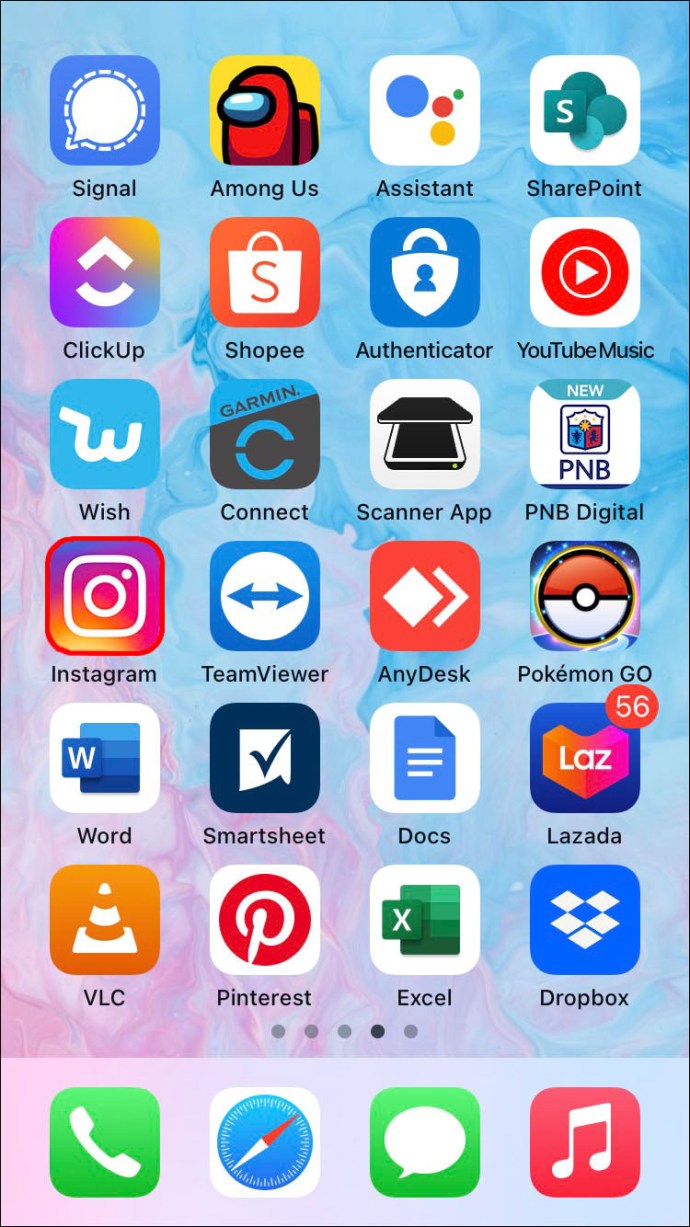
- Торкніться значка «Камера +» у верхньому лівому куті екрана. Відкриється екран «Історії».
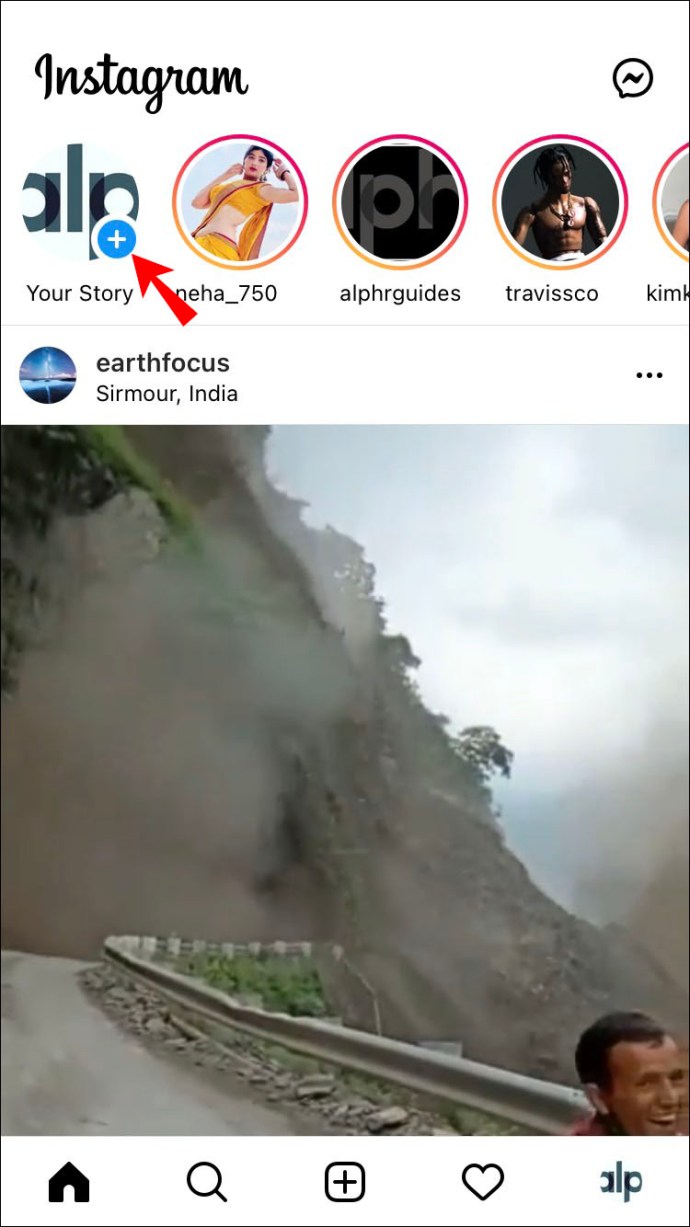
- Зробіть фото або відео для своєї історії.
- Отримавши фотографію або відео, знайдіть значок «Aa» у верхньому правому куті та натисніть на нього. На екрані відкриється текстовий інструмент Instagram. Почніть вводити текст.
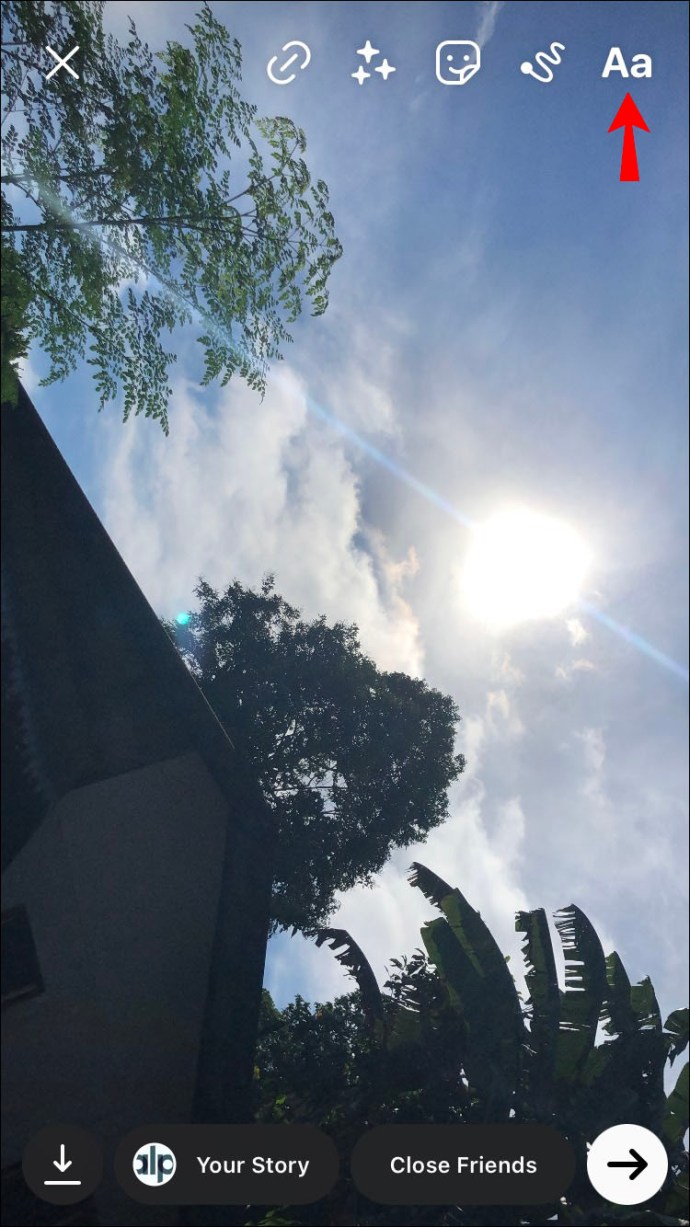
- Коли ви закінчите вводити, ви можете редагувати текст.
- Ви можете змінити колір тексту, клацнувши один із кольорових значків у нижній частині екрана.
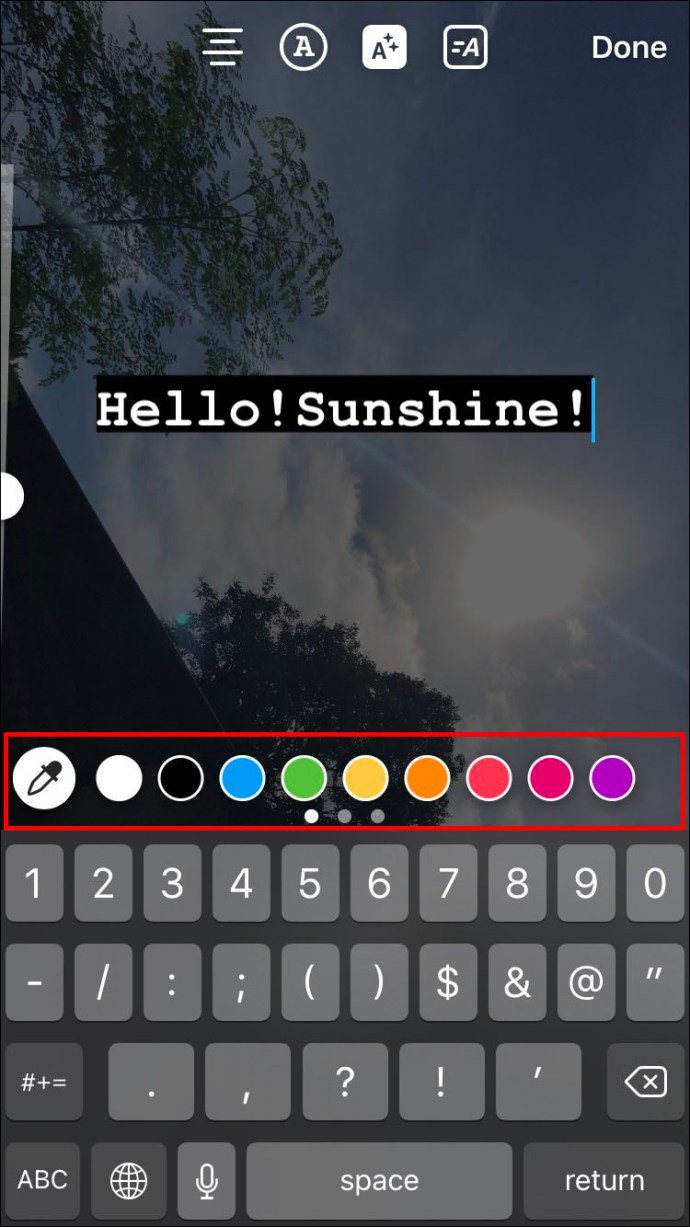
- Повзунок ліворуч дозволяє налаштувати розмір тексту.
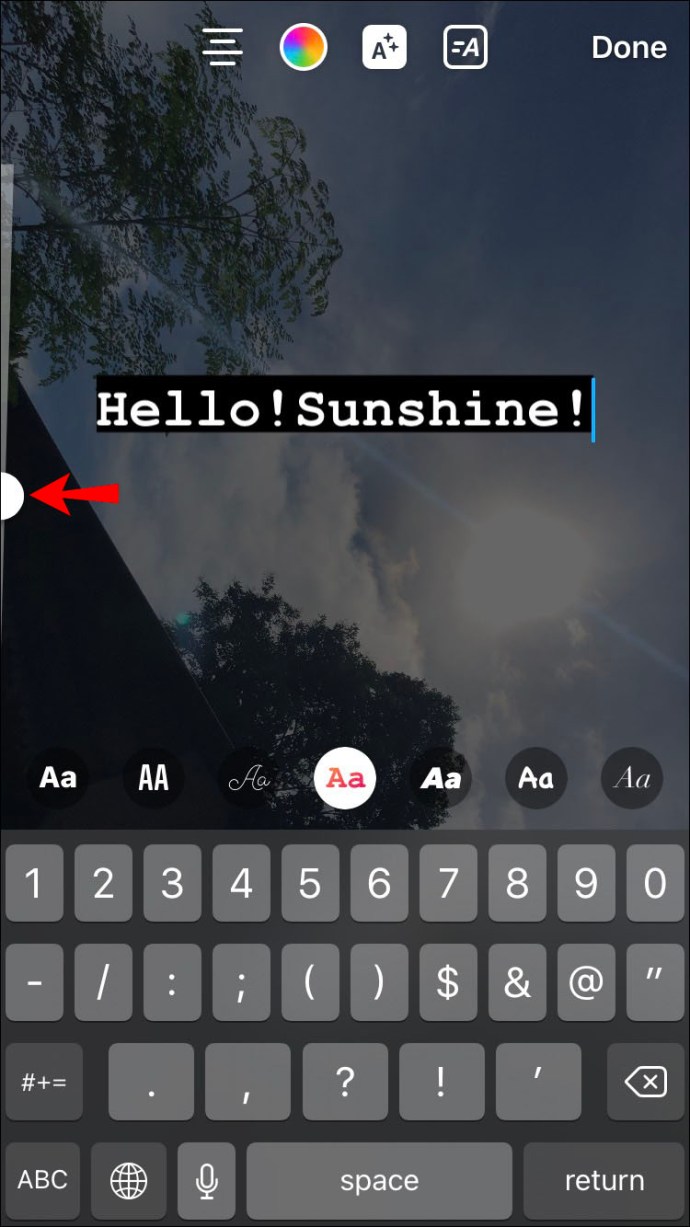
- Ви можете вирівняти текст у верхньому лівому куті екрана.
- Параметр «Задник» дозволяє додати до тексту непрозорий або напівпрозорий фон.
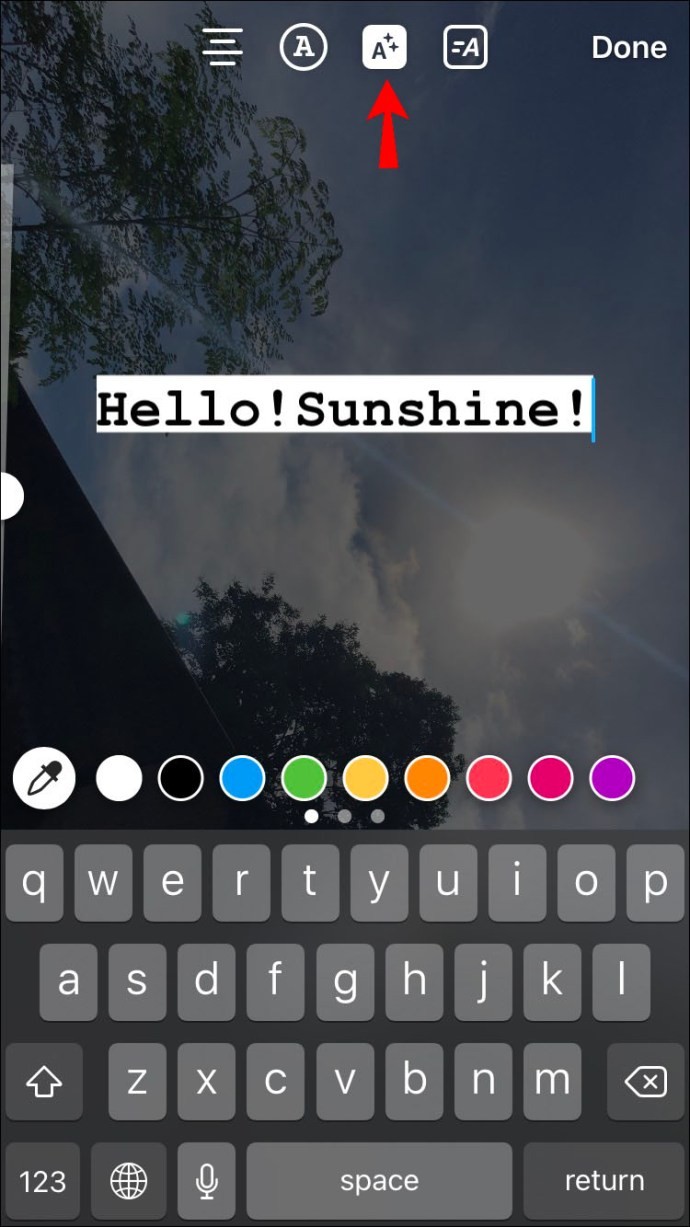
- Інструмент «Шрифт» у центрі дозволяє вибрати шрифт із одного з п’яти варіантів.
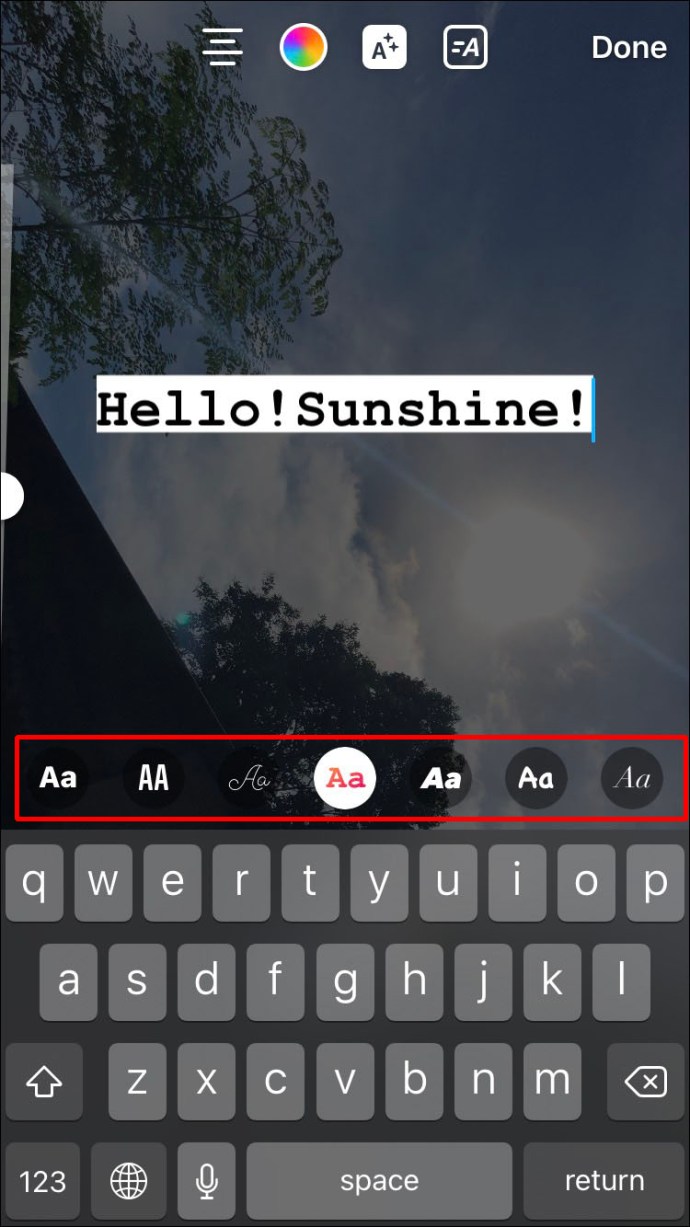
- Ви можете змінити колір тексту, клацнувши один із кольорових значків у нижній частині екрана.
- Коли ви задоволені своїм текстом, натисніть кнопку «Готово» у верхньому правому куті екрана.
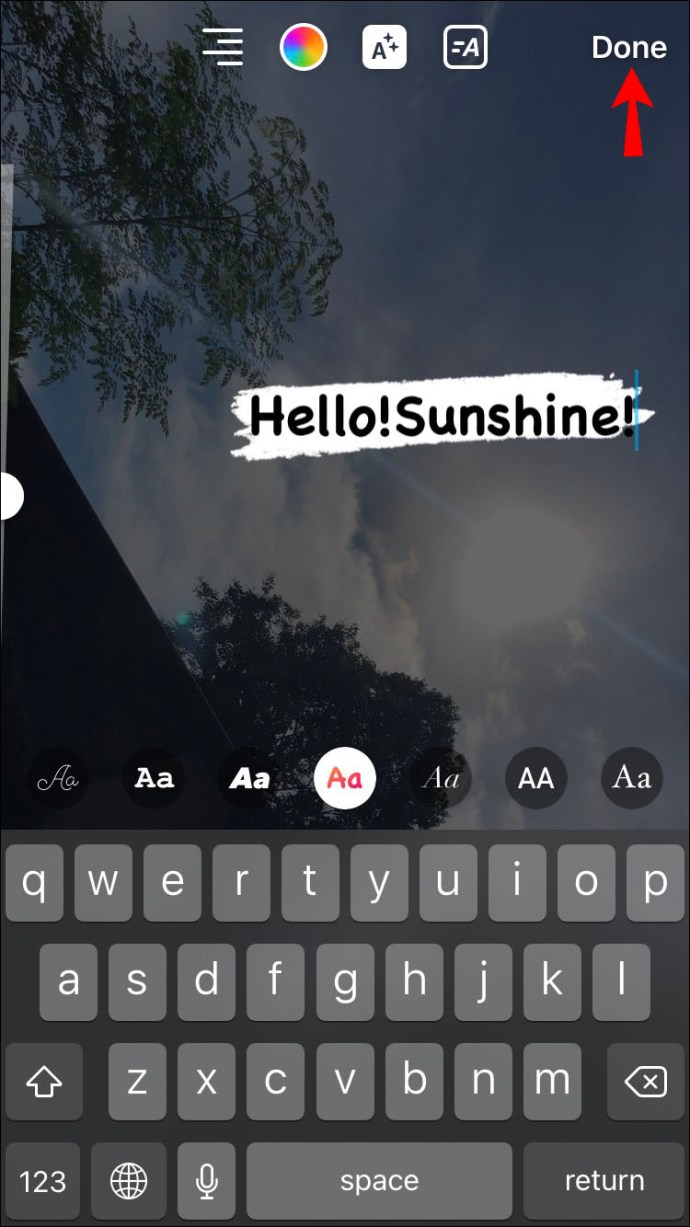
Як додати кілька рядків тексту в історію Instagram на iPhone
Ви можете додати більше одного рядка тексту до своєї історії в Instagram. У вас є можливість додати абзац тексту або окремі рядки тексту до фотографії чи відео, або ви можете створити суцільний фон з кількома рядками тексту. Ось як ви це робите:
- Відкрийте Instagram на своєму iPhone і на головному екрані торкніться значка «Камера» у верхньому лівому куті.
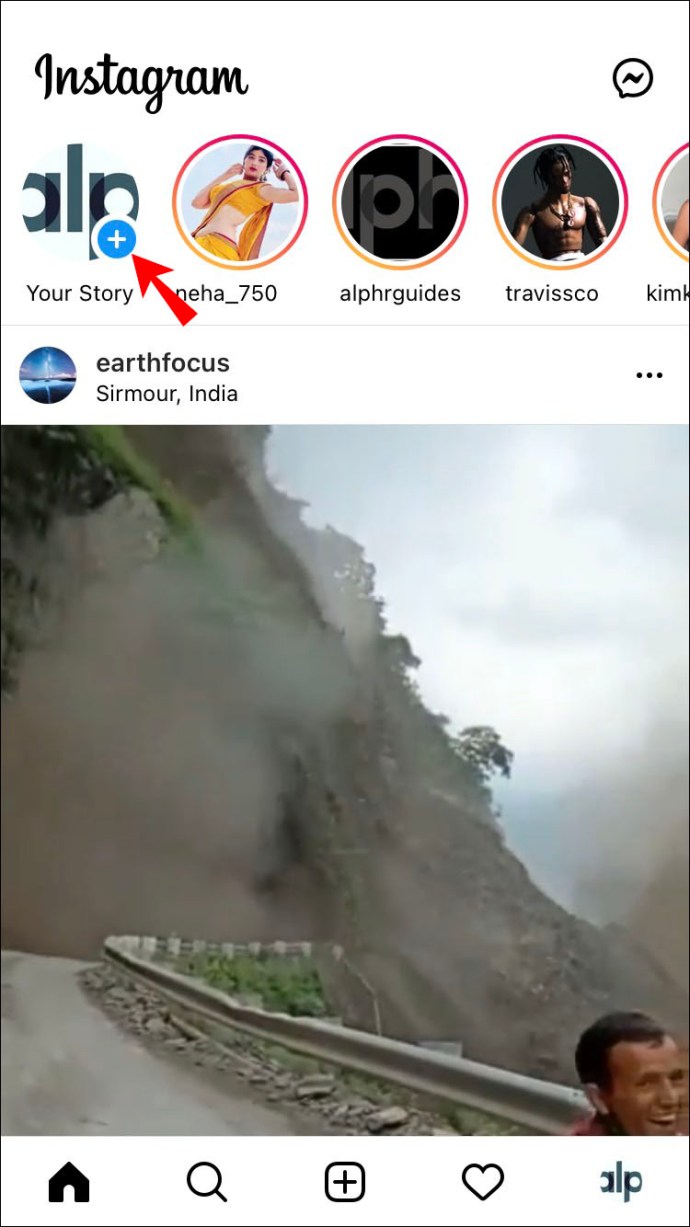
- Коли відкриється екран «Історії», зробіть фото або відео для своєї історії.
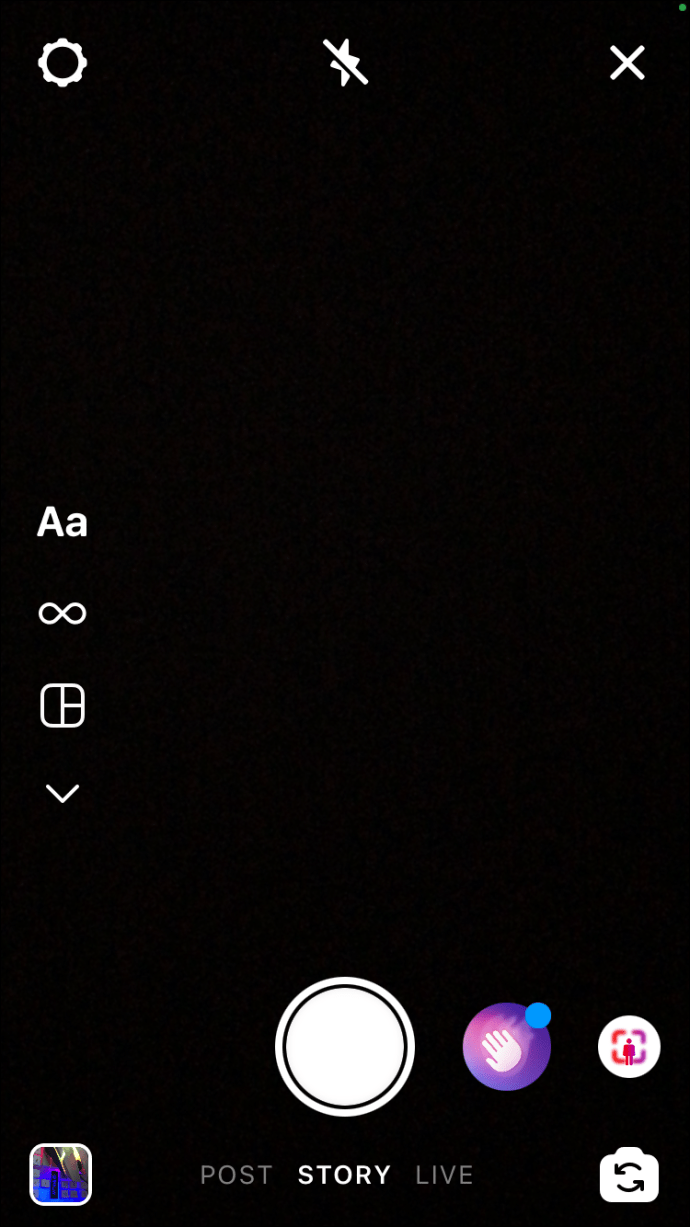
- Після того, як ви закінчите, торкніться значка «Aa» у верхньому лівому куті екрана, щоб запустити інструмент «Текст».

- Почніть вводити текст. Якщо вам потрібно безперервний абзац, продовжуйте вводити.
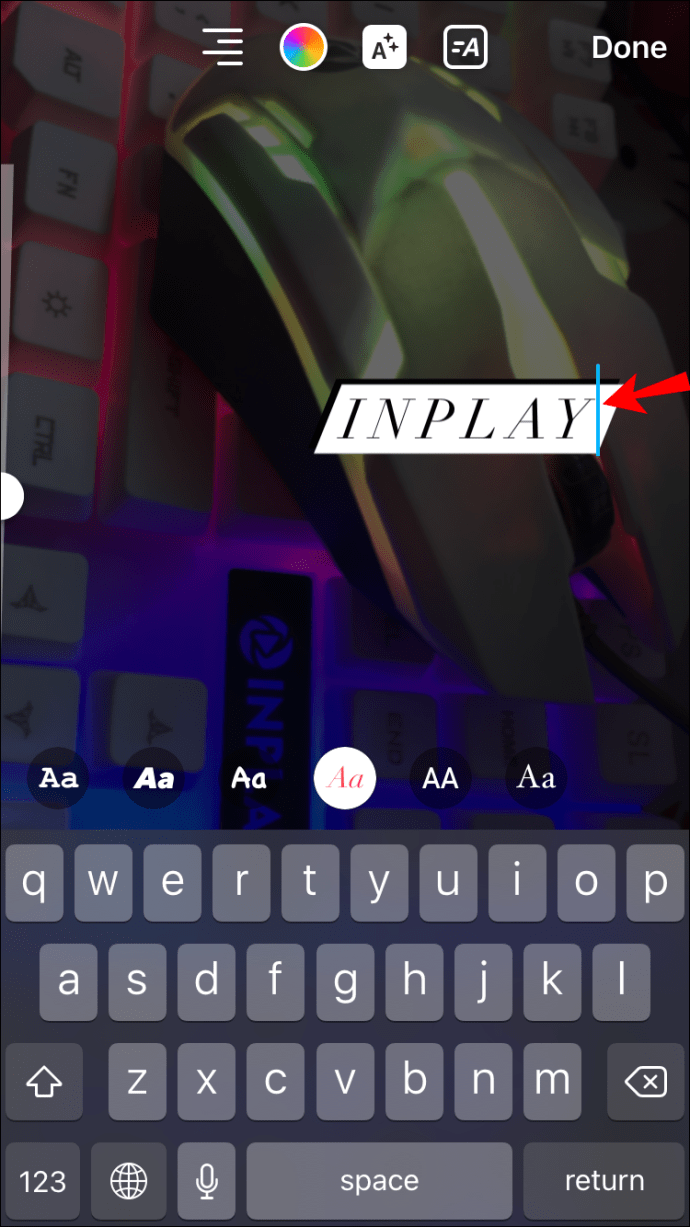
- Коли ви задоволені своїм текстом, ви можете редагувати його, змінюючи колір, вирівнювання, фон і стиль шрифту.
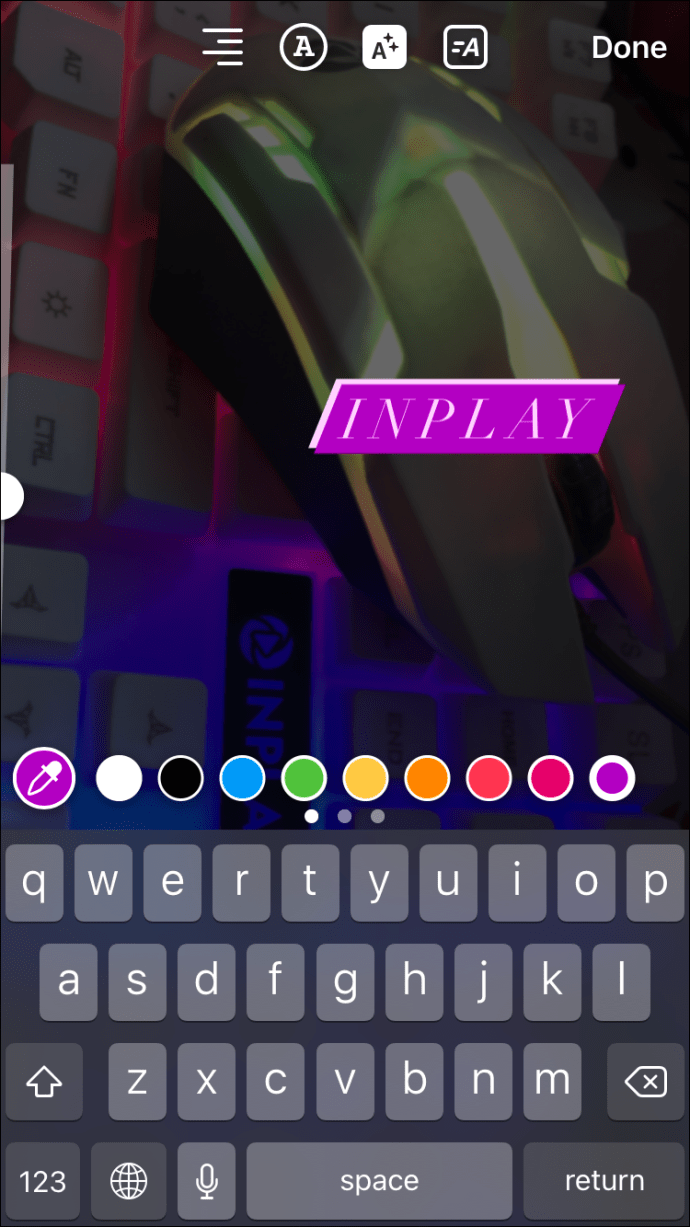
- Якщо ви віддаєте перевагу кілька рядків тексту в різних місцях на екрані, введіть текст і відредагуйте його. Торкніться екрана, щоб додати цей текст до своєї історії. Торкніться екрана ще раз, і з’явиться інше текстове поле. Введіть текст, відредагуйте його та торкніться екрана. Повторіть це стільки разів, скільки хочете додати в різні рядки тексту.
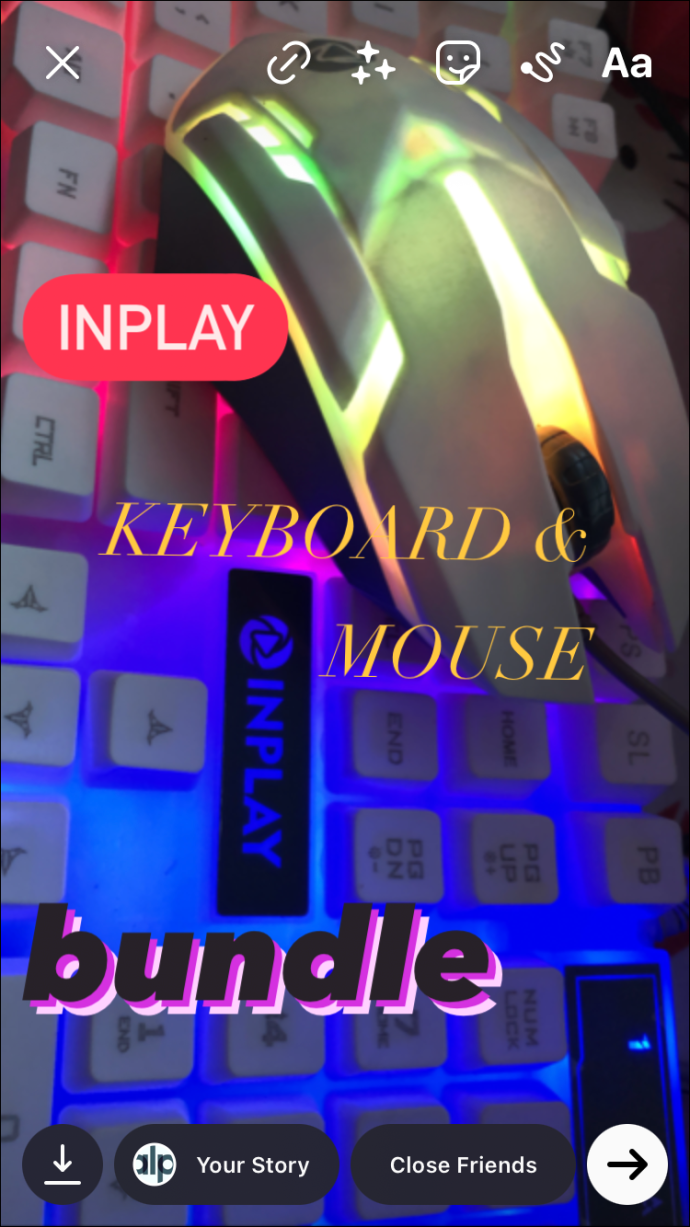
- Коли ви задоволені своїм текстом, натисніть «Готово» у верхньому правому куті екрана.
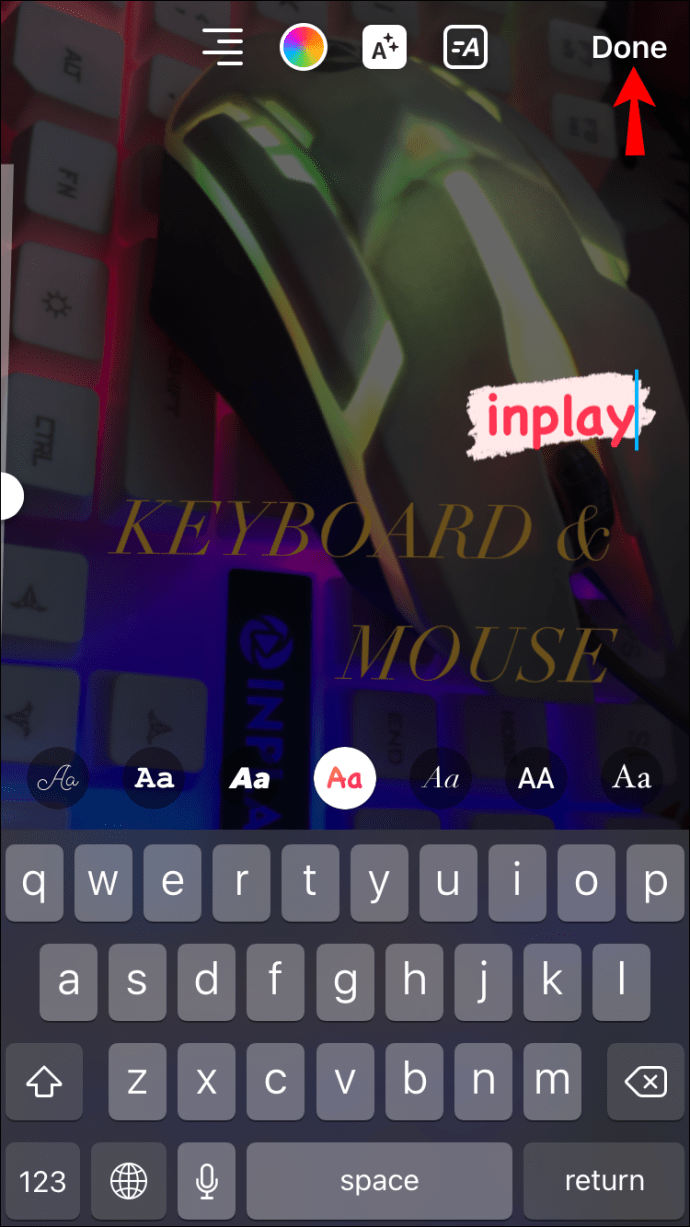
Можливо, ви вирішили додати текст до своєї історії Instagram без відео чи зображення у фоновому режимі. Існує простий спосіб зробити це, і ось як:
- Відкрийте Instagram на своєму iPhone і натисніть значок «Камера» у верхньому лівому куті екрана. Відкриється сторінка «Історії».
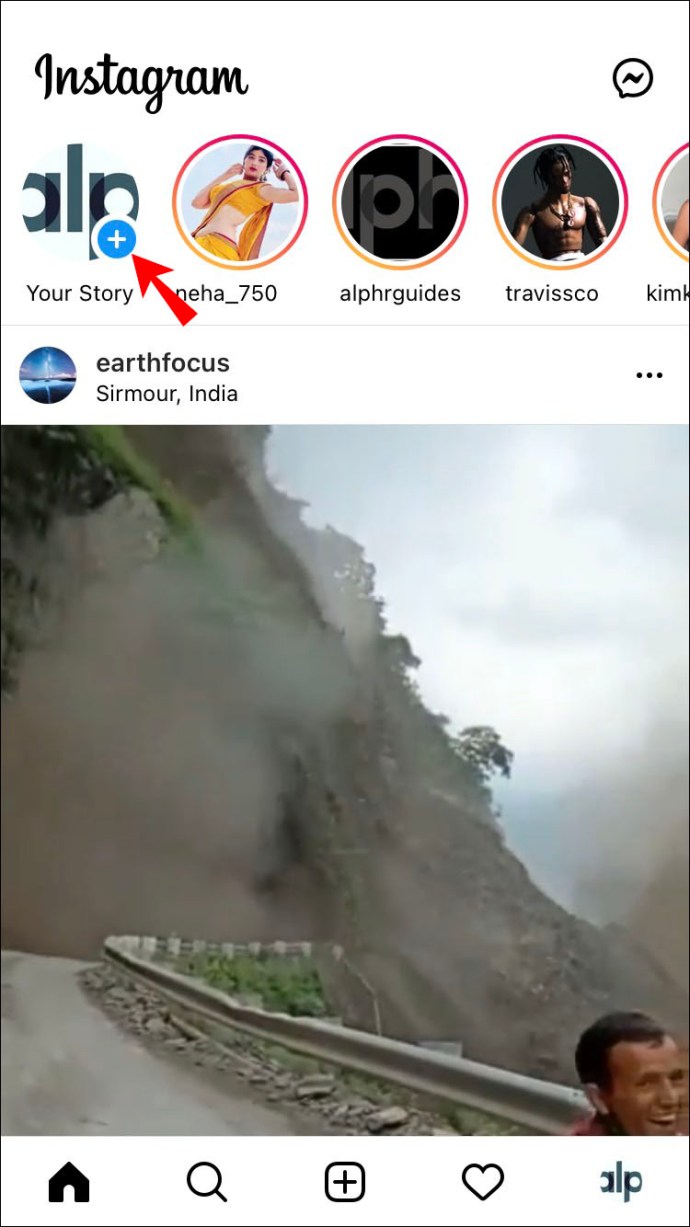
- Перейдіть до нижньої панелі інструментів і пересуньте її з «Звичайний», доки не знайдете опцію «Створити». Ваш екран заповниться кольоровим фоном, який ви можете змінити, торкнувшись кольорового кола в нижньому правому куті екрана.
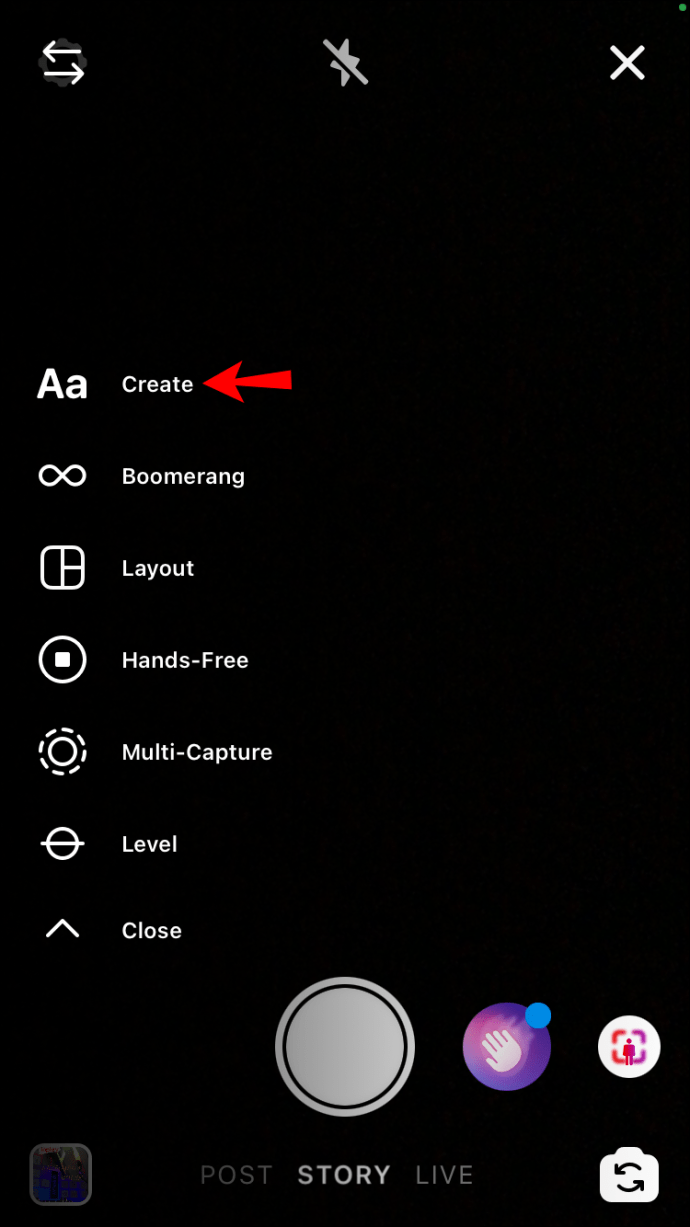
- Коли ви задоволені фоном, торкніться екрана, щоб ввести текст. Ви можете додати стільки тексту, скільки забажаєте.
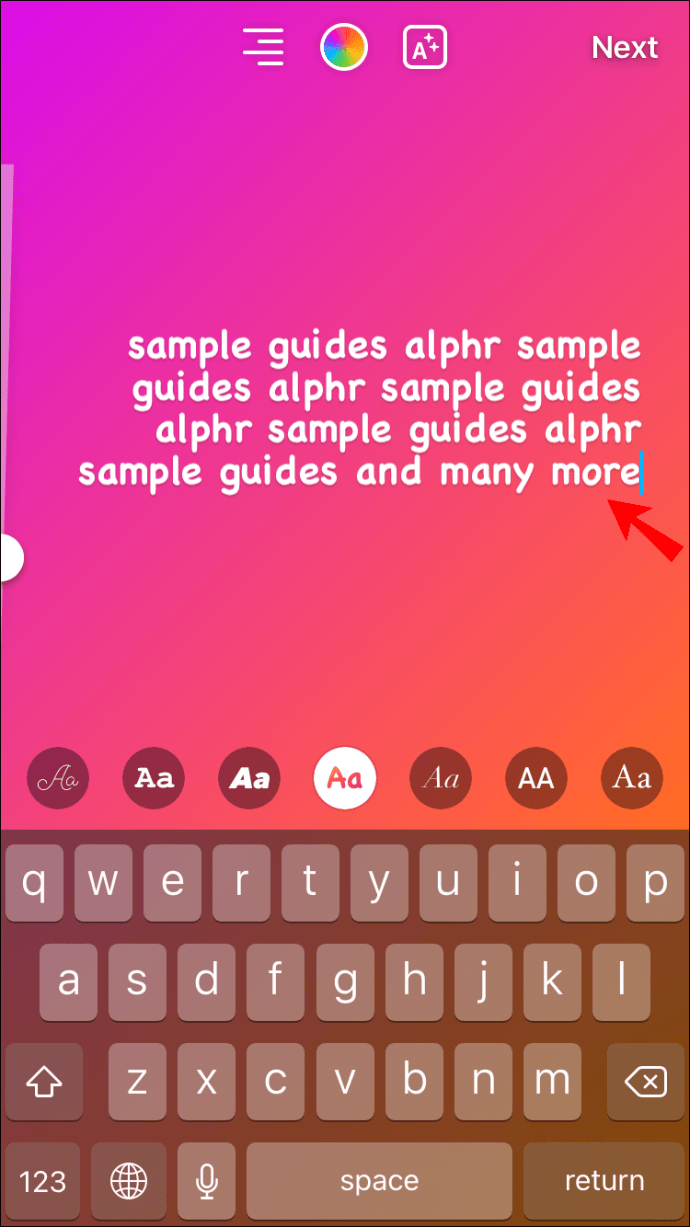
- Коли ви закінчите з текстом, він збережеться безпосередньо на вашому екрані, і ви зможете опублікувати його у своїй історії.
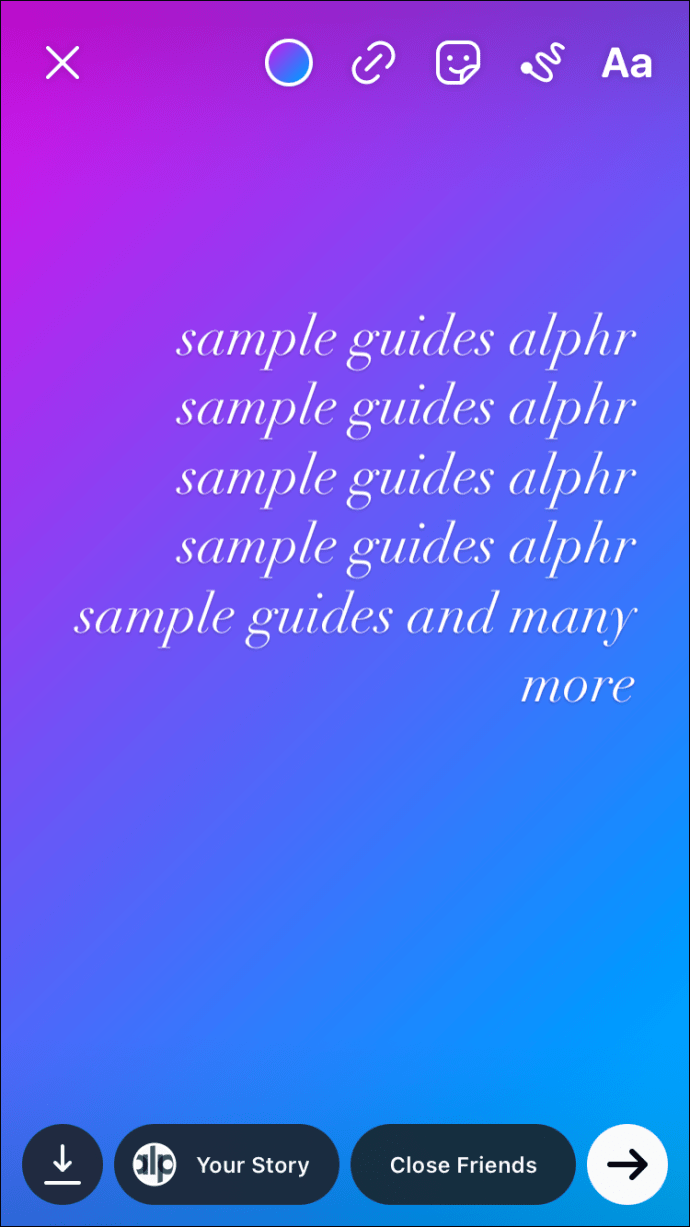
Як додати текст до історії Instagram на пристрої Android
Додавання тексту в Instagram Story на пристрої Android схоже на метод, який використовується для iPhone, з деякими відмінностями. Ось як це зробити:
- Запустіть Instagram на своєму пристрої Android. На «Головному» екрані проведіть пальцем вправо, щоб відкрити екран «Історії».
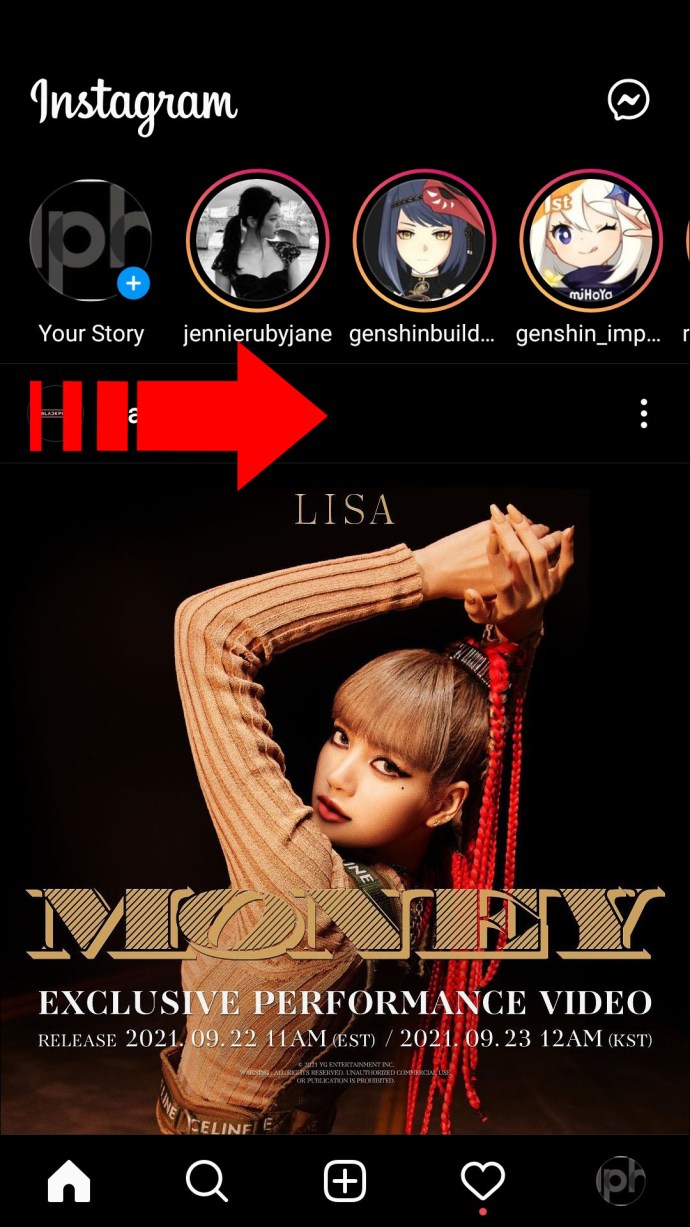
- Зробіть фото або відео. Потім перейдіть у верхню праву частину екрана та виберіть піктограму «Aa», щоб запустити інструмент «Текст».
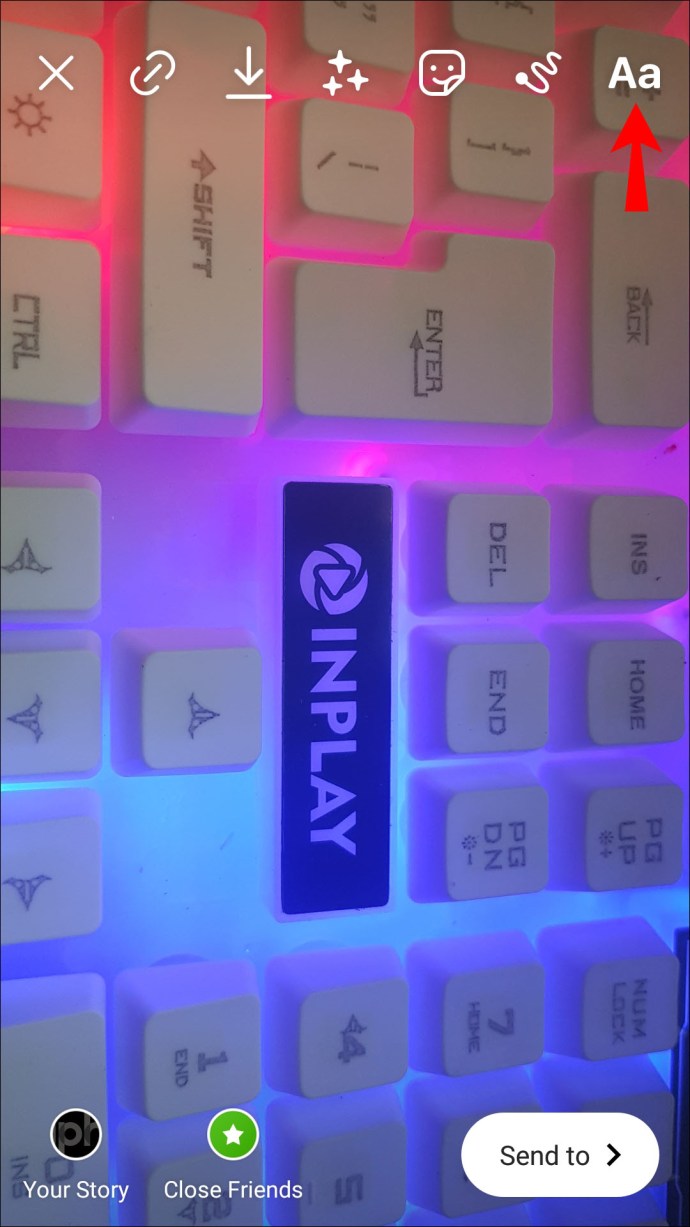
- На екрані, що відкриється, почніть вводити текст.
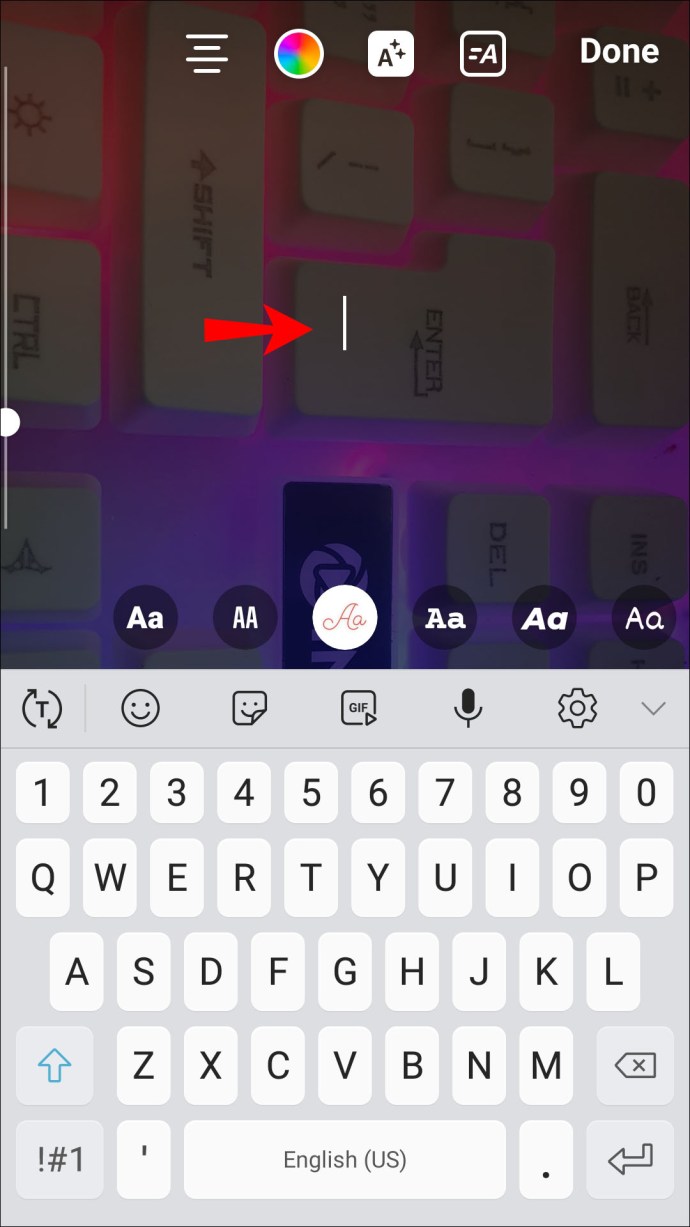
- Коли ви задоволені своїм текстом, ви можете редагувати шрифт, розмір, вирівнювання, колір, фон або анімувати текст за допомогою елементів керування, розташованих у нижній, лівій і верхній частині екрана.
- Коли ви задоволені тим, як виглядає ваш текст, натисніть «Готово» у верхньому правому куті екрана.
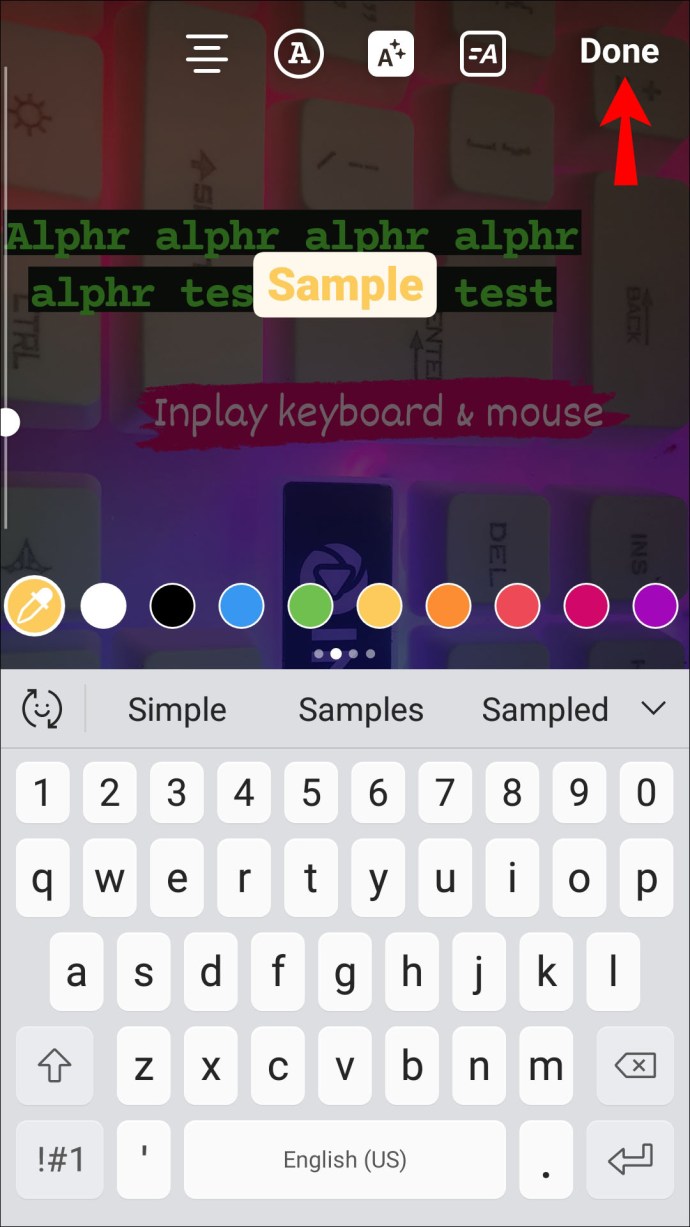
Як додати кілька рядків тексту в історію Instagram на пристрої Android
Незважаючи на те, що пристрій та інтерфейс відрізняються, додавання кількох рядків тексту до історії Instagram залишається тим самим. Щоб додати більше слів тексту до своїх розповідей, виконайте наведені нижче дії.
- Відкрийте Instagram на своєму пристрої Android і проведіть пальцем вправо, щоб відкрити екран «Історії». Зробіть відео або фото.
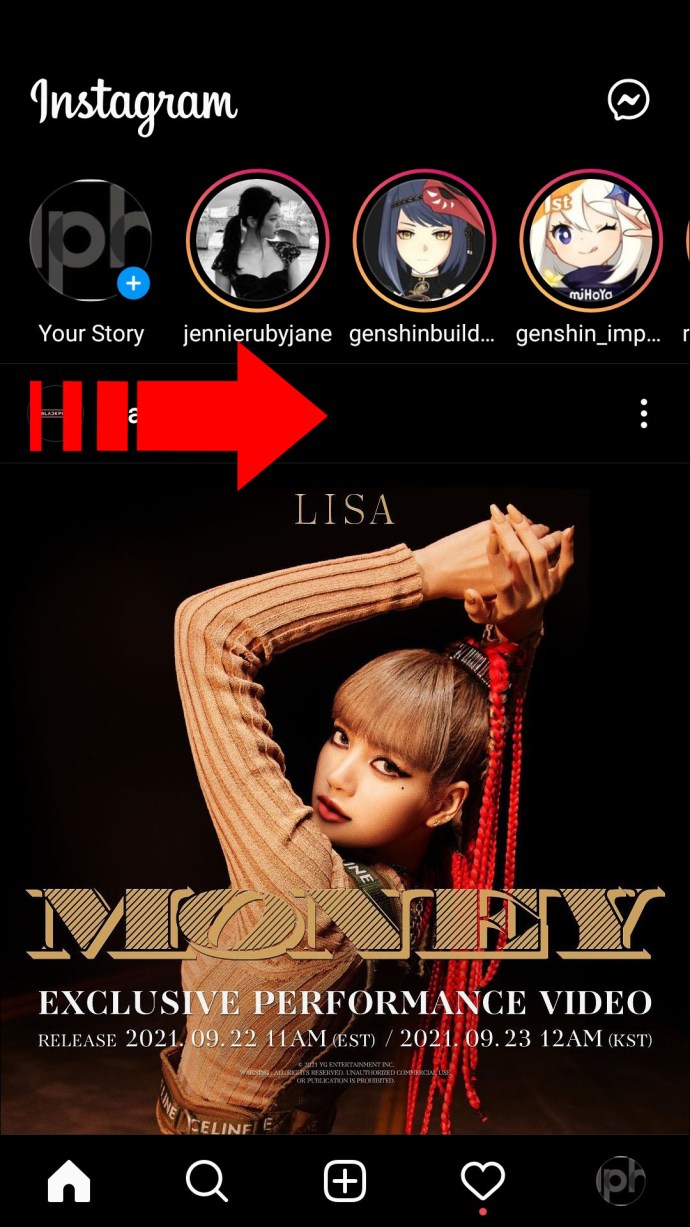
- Коли ви задоволені своїм зображенням або фільмом, торкніться значка «Aa» у верхньому правому куті екрана, щоб відкрити інструмент «Текст».
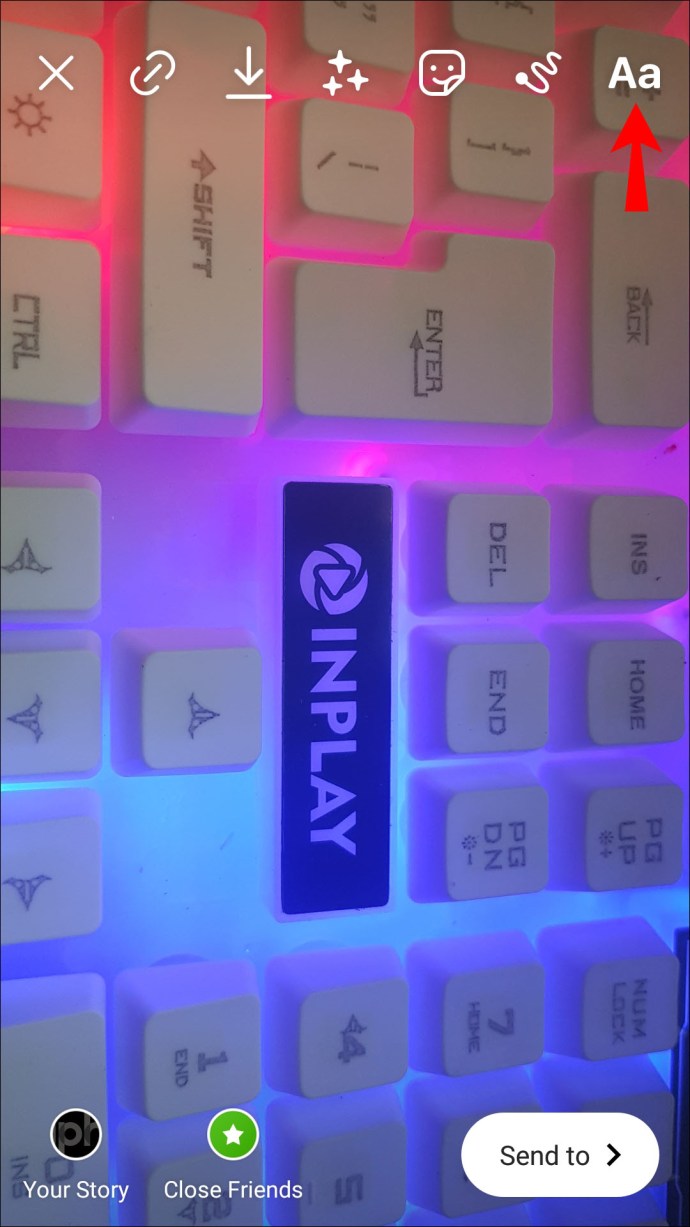
- Почніть вводити текст. Якщо ви хочете написати абзац, продовжуйте вводити, доки не отримаєте весь текст, який ви хочете.
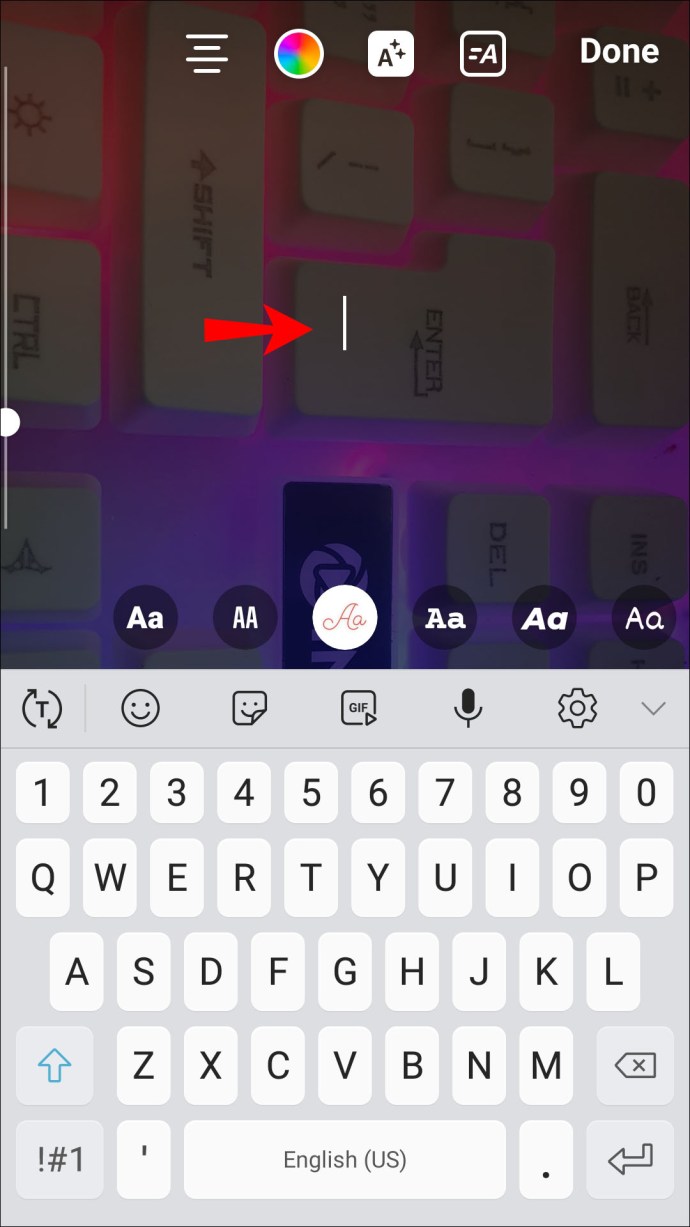
- Відредагуйте текст. Якщо ви хочете мати кілька рядків тексту в різних місцях на екрані, введіть текст, а потім торкніться екрана, щоб додати цей текст до своєї історії. Потім торкніться в іншому місці на екрані, щоб відкрити друге текстове поле. Додайте текст, відредагуйте його та торкніться екрана. Повторюйте це, доки не додасте весь свій текст до своєї публікації.
- Коли ви задоволені своїм текстом, торкніться «Готово» у верхньому правому куті екрана.
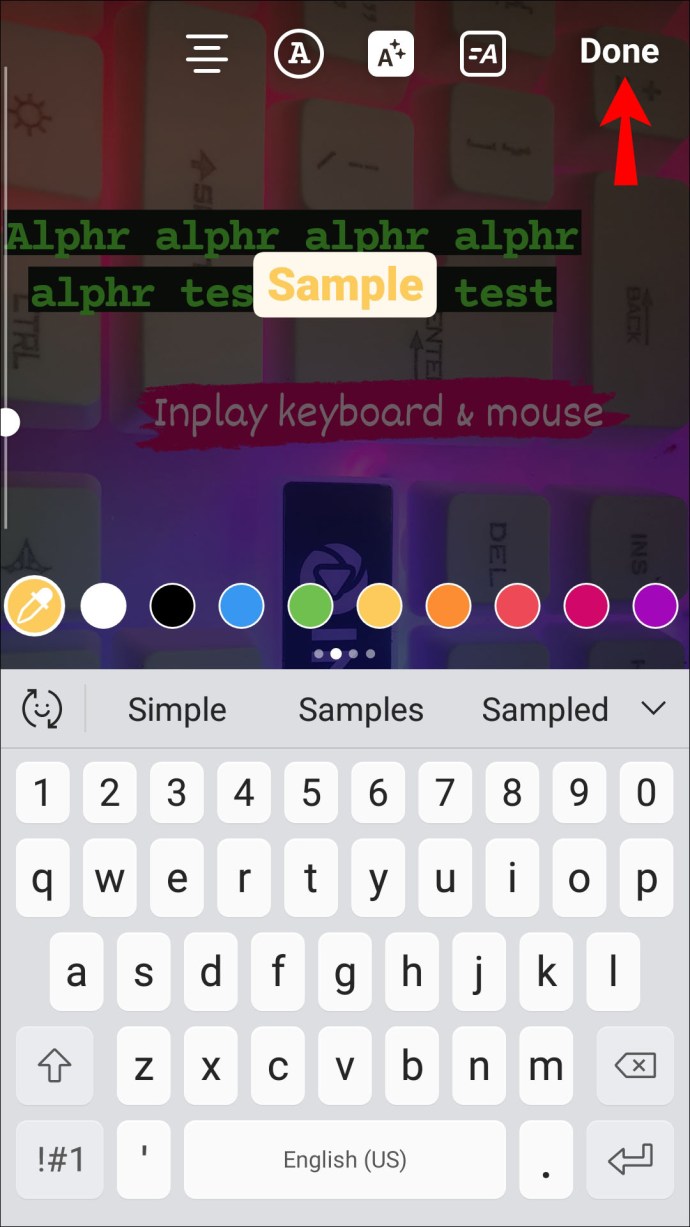
Створити суцільний фон із кількома рядками тексту також просто:
- Відкрийте свій пристрій Android і перейдіть до Instagram. Запустіть програму, потім проведіть пальцем вправо, щоб відкрити екран «Історії».
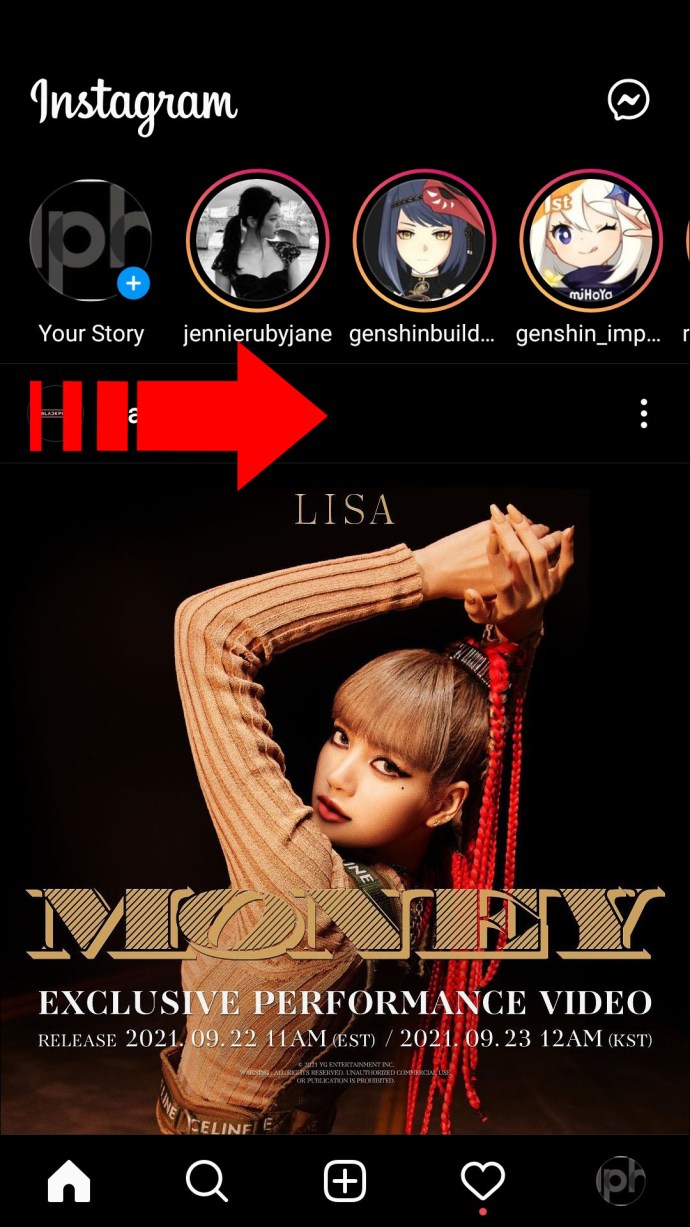
- Торкніться стрілки спадного меню ліворуч і знайдіть опцію «Створити». Натисніть на нього.
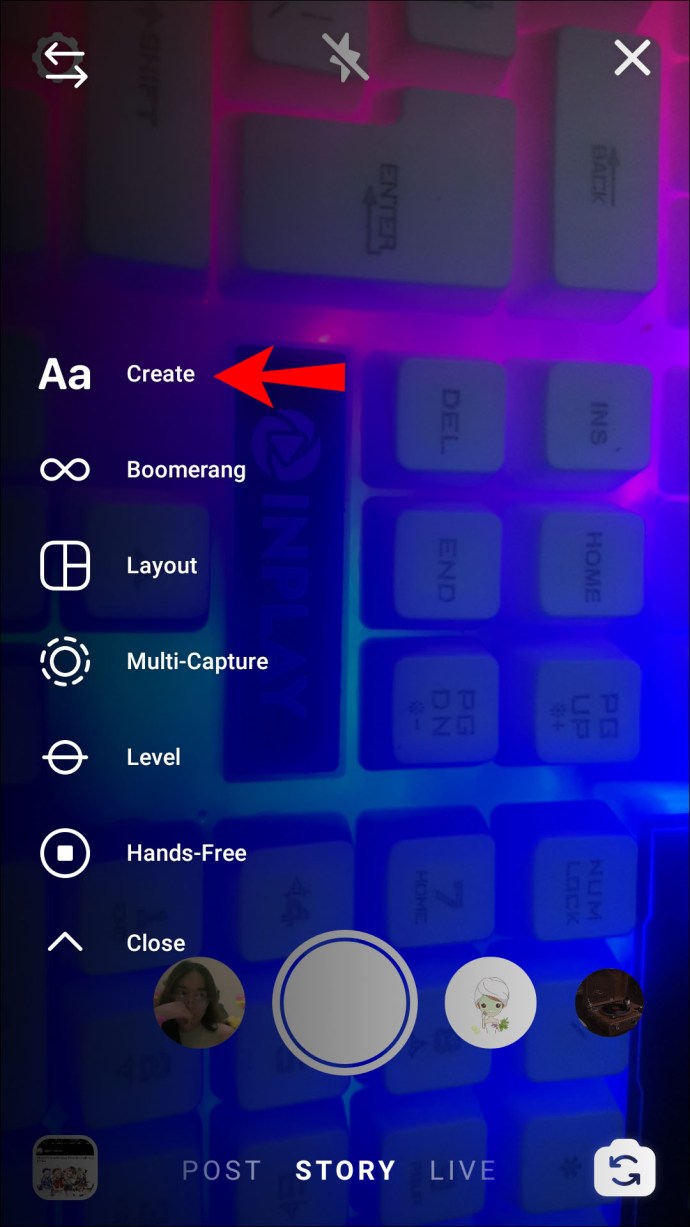
- Відкриється різнокольоровий фон з текстовим полем над ним. Щоб змінити колір цього фону, торкніться кольорового кола в нижньому правому куті екрана.
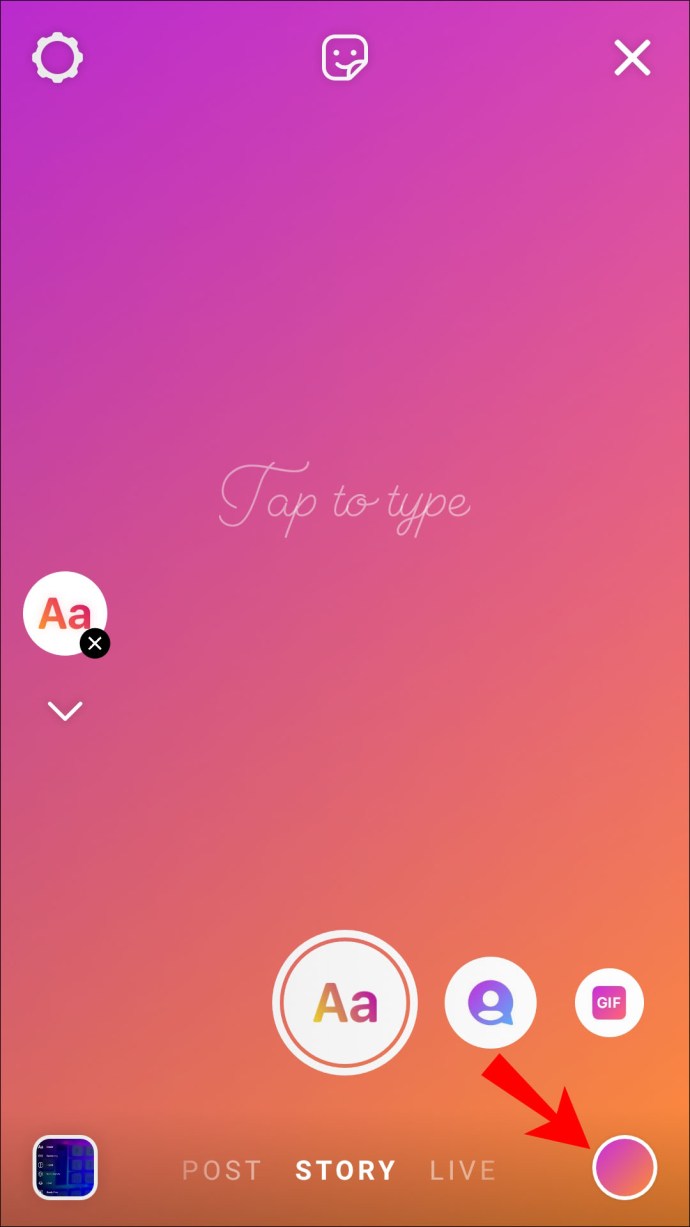
- Коли ви задоволені кольором, торкніться екрана, щоб почати додавати текст. Продовжуйте вводити, доки текст не буде завершено, і торкніться екрана.
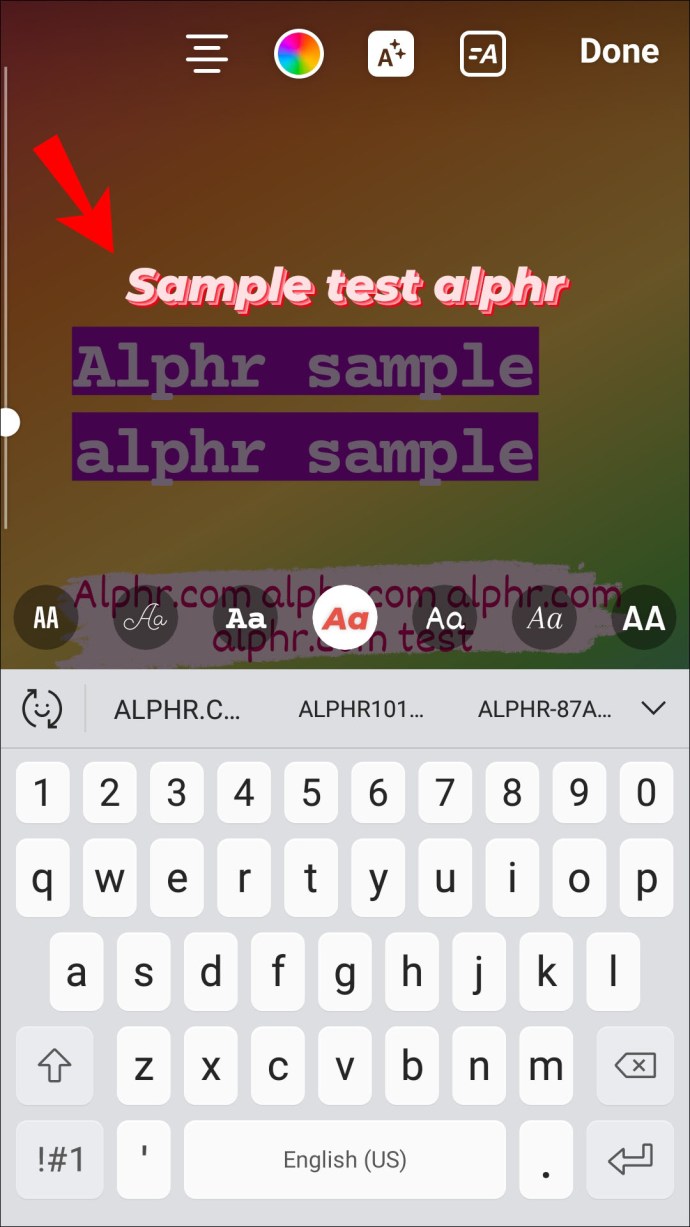
- Тепер ви можете опублікувати текст у своїй історії.

Текст додано!
Додати текст, будь то кілька слів або пара абзаців, до вашої історії Instagram відносно легко, якщо ви знаєте кроки, які потрібно виконати. Виконуючи інструкції з цього посібника кілька разів, ви незабаром створите Stories як професіонал. Все, про що вам потрібно буде турбуватися, це те, що далі додати до свого профілю Instagram.
Ви додали текст до своєї історії в Instagram? Чи використовували ви набір кроків, подібних до тих, що наведені в цьому посібнику? Дайте нам знати в розділі коментарів нижче.